|
|
D01418701A |
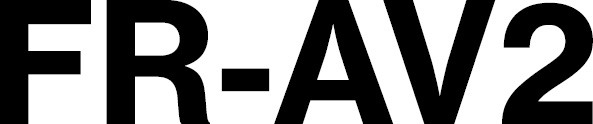
Linear PCM Recorder
取扱説明書
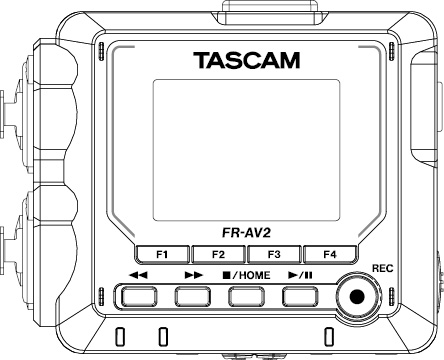
|
|
D01418701A |
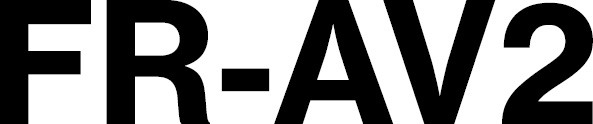
Linear PCM Recorder
取扱説明書
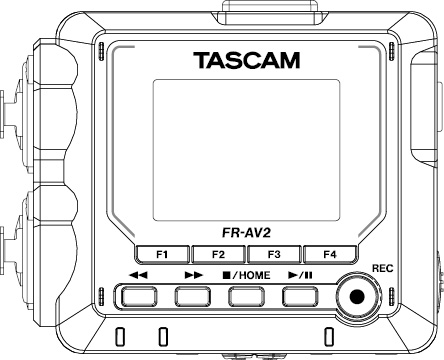
このたびは、TASCAM FR-AV2をお買い上げいただきまして、誠にありがとうございます。
ご使用になる前に、この取扱説明書をよくお読みになり、正しい取り扱い方法をご理解いただいた上で、末永くご愛用くださいますようお願い申し上げます。お読みになったあとは、いつでも見られる所に保管してください。
また取扱説明書は、TASCAMのウェブサイトからダウンロードすることができます。
|
|
FR-AV2 |
本製品の構成は、以下の通りです。
開梱は本体に損傷を与えないよう慎重に行ってください。梱包箱と梱包材は、後日輸送するときのために保管しておいてください。
付属品が不足している場合や輸送中の損傷が見られる場合は、お買い上げの販売店にお問い合わせください。
本体 ×1
セーフティガイド(保証書付)× 1
TASCAM ID登録ガイド × 1
 2.0インチのカラースクリーンを採用し、高い視認性を実現
2.0インチのカラースクリーンを採用し、高い視認性を実現
 2系統のXLRロック付き入力端子を装備し、複数のマイク/ライン入力を使用する収録にも対応。各系統別にファンタム電源(24V/48V)に対応
2系統のXLRロック付き入力端子を装備し、複数のマイク/ライン入力を使用する収録にも対応。各系統別にファンタム電源(24V/48V)に対応
 最大192 kHz/32-bit float(浮動小数点演算)の録音に対応。録音データの音質を損なうことなく、DAWソフトでの音声編集が可能
最大192 kHz/32-bit float(浮動小数点演算)の録音に対応。録音データの音質を損なうことなく、DAWソフトでの音声編集が可能
 2-in/2-outのUSBオーディオインターフェース機能を搭載
2-in/2-outのUSBオーディオインターフェース機能を搭載
 別売Bluetooth®アダプター「AK-BT2」の装着により、リモートコントロールアプリ「TASCAM RECORDER CONNECT」から最大5台1の同時制御・監視が可能。また、Atomos社製品とのワイヤレスタイムコード同期に対応 2
別売Bluetooth®アダプター「AK-BT2」の装着により、リモートコントロールアプリ「TASCAM RECORDER CONNECT」から最大5台1の同時制御・監視が可能。また、Atomos社製品とのワイヤレスタイムコード同期に対応 2
 別売BluetoothアダプターAK-BT2を取り付けることで、無線で入力信号のモニターや再生音を聞くことができます。
別売BluetoothアダプターAK-BT2を取り付けることで、無線で入力信号のモニターや再生音を聞くことができます。
 ローカット、コンプレッサー、リミッター、ノイズゲートなど多彩な機能を搭載
ローカット、コンプレッサー、リミッター、ノイズゲートなど多彩な機能を搭載

 /EXT/TC IN端子を装備。カメラ本体の収録音の出力、ワイヤレスマイクの出力やプラグインパワーマイクからの音声出力などに対応
/EXT/TC IN端子を装備。カメラ本体の収録音の出力、ワイヤレスマイクの出力やプラグインパワーマイクからの音声出力などに対応
 減衰機能を備えたCAMERA/LINE出力端子を装備し、カメラなどの外部機器に音声を出力可能
減衰機能を備えたCAMERA/LINE出力端子を装備し、カメラなどの外部機器に音声を出力可能
 ヘッドホン出力、Bluetoothによる無線(別売のAK-BT2使用時)による音声モニタリングが可能
ヘッドホン出力、Bluetoothによる無線(別売のAK-BT2使用時)による音声モニタリングが可能
 microSD/microSDHC/microSDXC(最大512GB)の記録メディアに対応
microSD/microSDHC/microSDXC(最大512GB)の記録メディアに対応
 USB Type-C端子を装備。USBバスパワー駆動にも対応
USB Type-C端子を装備。USBバスパワー駆動にも対応
 単3形電池3本で9時間以上3の長時間駆動が可能
単3形電池3本で9時間以上3の長時間駆動が可能
 多彩なマーク機能やオートスレートトーン機能を搭載
多彩なマーク機能やオートスレートトーン機能を搭載
 録音時のメタデータ(WAVファイルのBEXT、iXML)記録に対応
録音時のメタデータ(WAVファイルのBEXT、iXML)記録に対応
1 接続台数は周囲の環境や電波状況により変わる場合があります。
2 AK-BT1でもリモートコントロール、または、ワイヤレスタイムコード同期のどちらかの使用は可能です。
3 電池持続時間は、お使いの電池・記録メディアや設定により変動する場合があります。
本書では、以下のような表記を使います。
 「microSD/microSDHC/microSDXCメモリーカード」のことを「microSDカード」と表記します。
「microSD/microSDHC/microSDXCメモリーカード」のことを「microSDカード」と表記します。
 本機とBluetoothで接続するスマートフォンやタブレットなどを「Bluetooth機器」と表記します。
本機とBluetoothで接続するスマートフォンやタブレットなどを「Bluetooth機器」と表記します。
 1回の録音時に作成されるファイルをまとめて「プロジェクト」と表記します。
1回の録音時に作成されるファイルをまとめて「プロジェクト」と表記します。
 現在選択中のプロジェクトのことを「カレントプロジェクト」と表記します。
現在選択中のプロジェクトのことを「カレントプロジェクト」と表記します。
 パソコンのディスプレー上に表示される文字を「OK」のように表記します。
パソコンのディスプレー上に表示される文字を「OK」のように表記します。
 本書の「iOS」の表記には、「iOS」および「iPadOS」を含んで表記しています。
本書の「iOS」の表記には、「iOS」および「iPadOS」を含んで表記しています。
 必要に応じて追加情報などを、「ヒント」、「メモ」、「注意」として記載します。
必要に応じて追加情報などを、「ヒント」、「メモ」、「注意」として記載します。
ヒント
本機を、このように使うことができる、といったヒントを記載します。
メモ
補足説明、特殊なケースの説明などをします。
注意
指示を守らないと、機器が壊れたり、データが失われたりする可能性がある場合に記載します。
 注意
注意
指示を守らないと、人がけがをする可能性がある場合に記載します。
 TASCAMおよびタスカムは、ティアック株式会社の登録商標です。
TASCAMおよびタスカムは、ティアック株式会社の登録商標です。
 microSDXCロゴは、SD-3C, LLC の商標です。
microSDXCロゴは、SD-3C, LLC の商標です。

 MPEG Layer-3 audio coding technology licensed from Fraunhofer IIS and Thomson.
MPEG Layer-3 audio coding technology licensed from Fraunhofer IIS and Thomson.
 Supply of this product does not convey a license nor imply any right to distribute MPEG Layer-3 compliant content created with this product in revenue-generating broadcast systems (terrestrial, satellite, cable and/or other distribution channels), streaming applications (via Internet, intranets and/or other networks), other content distribution systems (pay-audio or audio-on-demand applications and the like) or on physical media (compact discs, digital versatile discs, semiconductor chips, hard drives, memory cards and the like). An independent license for such use is required. For details, please visit http://mp3licensing.com .
Supply of this product does not convey a license nor imply any right to distribute MPEG Layer-3 compliant content created with this product in revenue-generating broadcast systems (terrestrial, satellite, cable and/or other distribution channels), streaming applications (via Internet, intranets and/or other networks), other content distribution systems (pay-audio or audio-on-demand applications and the like) or on physical media (compact discs, digital versatile discs, semiconductor chips, hard drives, memory cards and the like). An independent license for such use is required. For details, please visit http://mp3licensing.com .
 Microsoft および Windows は、米国 Microsoft Corporation の米国、日本およびその他の国における登録商標または商標です。
Microsoft および Windows は、米国 Microsoft Corporation の米国、日本およびその他の国における登録商標または商標です。
 Apple、Mac、macOS、iOS、iPad、iPadOS および iTunes は、米国および他の国々で登録されたApple Inc. の商標です。iPhone の商標は、アイホン株式会社のライセンスにもとづき使用されています。
Apple、Mac、macOS、iOS、iPad、iPadOS および iTunes は、米国および他の国々で登録されたApple Inc. の商標です。iPhone の商標は、アイホン株式会社のライセンスにもとづき使用されています。
 App Store は、 Apple Inc. のサービスマークです。
App Store は、 Apple Inc. のサービスマークです。
 Lightning は、Apple Inc. の商標です。
Lightning は、Apple Inc. の商標です。
 IOSは、米国およびその他の国における Cisco 社の商標または登録商標であり、ライセンスに基づき使用されています。
IOSは、米国およびその他の国における Cisco 社の商標または登録商標であり、ライセンスに基づき使用されています。
 Android、Google Play は、Google Inc. の商標または登録商標です。
Android、Google Play は、Google Inc. の商標または登録商標です。
 Bluetooth®ワードマークおよびロゴは、Bluetooth SIG, Inc.の所有物であり、ティアック株式会社は許可を受けて使用しています。
Bluetooth®ワードマークおよびロゴは、Bluetooth SIG, Inc.の所有物であり、ティアック株式会社は許可を受けて使用しています。
 ASIO is a trademark and software of Steinberg Media Technologies GmbH.
ASIO is a trademark and software of Steinberg Media Technologies GmbH.

 その他、記載されている会社名、製品名、ロゴマークは各社の商標または登録商標です。
その他、記載されている会社名、製品名、ロゴマークは各社の商標または登録商標です。
|
ここに記載されております製品に関する情報、諸データは、あくまで一例を示すものであり、これらに関します第三者の知的財産権、およびその他の権利に対して、権利侵害がないことの保証を示すものではございません。したがいまして、上記第三者の知的財産権の侵害の責任、またはこれらの製品の使用により発生する責任につきましては、弊社はその責を負いかねますのでご了承ください。 |
|
第三者の著作物は、個人として楽しむなどのほかは、著作権法上権利者に無断で使用できません。装置の適正使用をお願いします。弊社では、お客様による権利侵害行為につき一切の責任を負担致しません。 |
本機で録音、再生を行うためにmicroSDカードが必要です。別途ご用意ください。
使用できるmicroSDカードは、Class10以上のmicroSD/microSDHC/microSDXC規格に対応したmicroSDカードです。
本機にて動作が確認されたmicroSDカードのリストが、TASCAMのウェブサイト(https://tascam.jp/int/product/fr-av2/docs)に掲載されています。もしくは、タスカム カスタマーサポートまでお問い合わせください。
microSDカードは、精密にできています。
microSDカードの破損を防ぐため、取り扱いに当たって以下の点をご注意ください。
 極端に温度の高いあるいは低い場所に放置しないこと。
極端に温度の高いあるいは低い場所に放置しないこと。
 極端に湿度の高い場所に放置しないこと。
極端に湿度の高い場所に放置しないこと。
 濡らさないこと。
濡らさないこと。
 上に物を載せたり、ねじ曲げたりしないこと。
上に物を載せたり、ねじ曲げたりしないこと。
 衝撃を与えないこと。
衝撃を与えないこと。
 録音、再生状態やデータ転送などアクセス中に、抜き差しを行わないこと。
録音、再生状態やデータ転送などアクセス中に、抜き差しを行わないこと。
 持ち運ぶ際、メモリーカードケースなどに入れて運ぶこと。
持ち運ぶ際、メモリーカードケースなどに入れて運ぶこと。
本機でフォーマットされたmicroSDカードは、録音時の性能向上のために最適化されています。そのため、本機で使用するmicroSDカードは本機でフォーマットを行ってください。パソコンなどでフォーマットされたmicroSDカードは、本機での録音時にエラーになる可能性があります。
本製品には、以下の部品は含まれておりません。
ご使用の用途に合わせて、必要なものを別途お買い求めください。
本機とパソコン(Windows/Mac)やスマートフォンを接続する場合、別途USBケーブル(USB-IF認証品を推奨)を用意する必要があります。
本機はUSB Type-C端子を装備しています。
お使いのパソコンやスマートフォンのUSB端子に合ったUSBケーブルをご用意ください。
 充電用USBケーブルは使用できません。
充電用USBケーブルは使用できません。
Lightning端子を搭載するiOSデバイスと接続する
Apple純正Lightning - USBカメラアダプタと市販のType-A - Type-Cケーブルが必要です。
USB Type-C端子を搭載するパソコンやスマートフォンと接続する
市販のType-C - Type-Cケーブルが必要です。
USB micro-B端子を搭載するスマートフォンと接続する
市販のmicro-B - Type-Cケーブルが必要です。
USB Type-A端子を搭載するパソコンと接続する
市販のType-A - Type-Cケーブルが必要です。
本機をAC電源で動作させるために必要です。
メモ
本機には、ACアダプターを使用して充電池を充電する機能はありません。
AK-BT2を本体に装着することで、Atomos社製品とのタイムコード同期やスマートフォン・タブレットからのワイヤレスリモートコントロール1 が可能になります。
また、BluetoothヘッドホンやBluetoothスピーカーと接続することで、無線で入力信号のモニターや再生音を聞くこともできます。
1 リモートコントロールアプリ「TASCAM RECORDER CONNECT」から最大5 台の同時制御・監視が可能です。
本機を電池で動作させる場合は、電池を3本ご用意ください。
電池は、単3形アルカリ乾電池、単3形ニッケル水素電池またはリチウム乾電池を使用することができます。
電源に電池を使用し、本機にXLRマイクを接続して録音再生をする手順を説明します。
本機で再生/録音を行うには、右サイドパネルのmicroSDカードスロットにmicroSDカードを挿入します。

電池ケースに単3型電池を3本セットします。
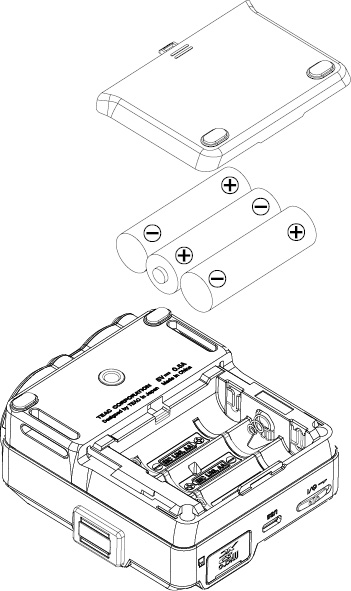
アルカリ電池以外を使用する場合は電池の種類を設定する。(「17-7. 単3形電池の種類を設定する(電池タイプ)」)
本機に1本または2本のマイクを接続します。

 スイッチを
スイッチを マーク方向にスライドさせ、画面が表示されたら離してください。
マーク方向にスライドさせ、画面が表示されたら離してください。
|
|
|
起動画面 |
日時設定がリセットされているとき、日時を設定する日時設定画面が表示されます。
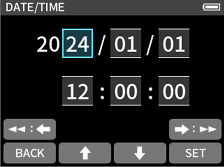
 F2 [
F2 [ ] / F3 [
] / F3 [ ] ボタンを使って数字を変更
] ボタンを使って数字を変更

 [
[ ] /
] /  [
[ ] ボタンを使ってカーソルを移動
] ボタンを使ってカーソルを移動
 F4 [SET]ボタンを押して確定
F4 [SET]ボタンを押して確定
フォーマットされていないカードが挿入されていると以下のようなメッセージが表示されます。
F4 [OK]ボタンを押してフォーマットを実行します。
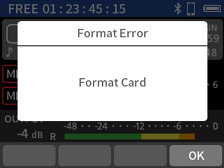
1.「QUICK FORMAT」または「FULL ERASE FORMAT」を選択する。
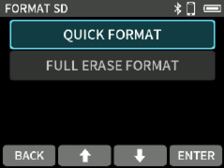
2.F4 [YES]ボタンを押す。
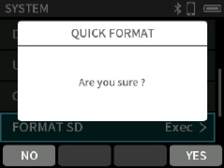
注意
フォーマットするとmicroSDカードの全てのデータが消去されます。

メモ
 HOME画面の詳細は、「4-4. HOME画面」をご参照ください。
HOME画面の詳細は、「4-4. HOME画面」をご参照ください。
 設定画面の操作方法は、「4-5. 基本操作」をご参照ください。
設定画面の操作方法は、「4-5. 基本操作」をご参照ください。
|
STOP状態のHOME画面 |
||
|
|
|
|
|
F3 [INPUT]ボタンを押す。 |
F4 [ENTER]ボタンを押してから、音声信号レベルをF2 [ 調節したらF4 [ENTER]ボタンを押す。 |
 ステレオリンクがオフのときは、
ステレオリンクがオフのときは、 /
/  ボタンで設定するチャンネルを選択します。
ボタンで設定するチャンネルを選択します。
メモ
 ファンタム電源を必要とするマイクを使用するときはファンタム電源の設定をしてください。(6-2. ファンタム電源の電圧値の設定)
ファンタム電源を必要とするマイクを使用するときはファンタム電源の設定をしてください。(6-2. ファンタム電源の電圧値の設定)
 各入力の設定は、「6-1. 各入力で入力設定する」をご参照ください。
各入力の設定は、「6-1. 各入力で入力設定する」をご参照ください。
 録音の設定は、「8. 録音設定」をご参照ください。
録音の設定は、「8. 録音設定」をご参照ください。
1.REC[ ]ボタンを押して録音を開始する。
]ボタンを押して録音を開始する。

2.録音を停止するには、 /HOMEボタンを録音が停止するまで押し続ける。
/HOMEボタンを録音が停止するまで押し続ける。

メモ
録音操作については、「7-1. 録音について」をご参照ください。
1.停止中/一時停止中に /
/ ボタンを押すと、再生を始めます。
ボタンを押すと、再生を始めます。

2.再生中に / HOMEボタンを押すと、再生を停止します。
/ HOMEボタンを押すと、再生を停止します。

メモ
再生操作については、「9. 再生」および「10. ファイル操作」をご参照ください。
1.φ3.5 mm(1/8”)ステレオミニプラグのヘッドホンを接続します。

V注意
ヘッドホンを耳に着けたまま、電源のスタンバイ/オンや、ヘッドホンプラグの抜き差しを行わないでください。
突然大きな音が出て、聴力障害の原因となることがあります。
必ず音量を最小(0)まで下げてからヘッドホンを装着してください。
2. (ヘッドホン)ボリュームの+/−を押して音量を調節します。
(ヘッドホン)ボリュームの+/−を押して音量を調節します。
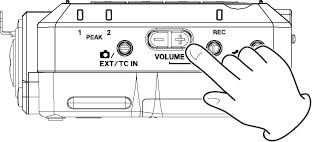
2-12. Bluetooth 対応イヤホン/ スピーカーで聞く
Bluetooth 対応イヤホン / スピーカー等を Bluetooth 通信状態に設定し、MENU > Bluetoothの設定を行い、本機と接続してください。
1.AUDIO MONITORING:ON
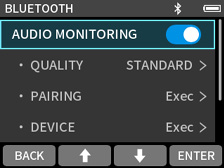
2.ペアリング
|
BLUETOOTH画面 |
||
|
|
|
|
|
PAIRINGを選択しF4 [ENTER] |
接続する機器を選択し |
 ペアリング済みの機器と接続する場合は「DEVICE」より選択してください
ペアリング済みの機器と接続する場合は「DEVICE」より選択してください
3.接続後は(ヘッドホン)ボリュームの+ / −を押して音量を調節します。
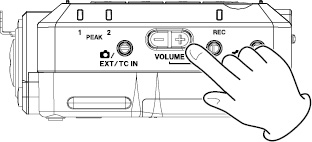
詳しくは「16-1. ワイヤレスオーディオモニタリング」ニタリング」をご参照ください。
MENU > TIME CODEの設定画面より、下記の設定を行ってください。
 有線でTIMECDEを受信する場合
有線でTIMECDEを受信する場合
1.
|
TIMECODE画面 |
||
|
|
|
|
|
TC GEN MODEを選択し |
「TC IN MASTER」を選択し |
2.

 有線でTIMECODEを出力する場合
有線でTIMECODEを出力する場合
1.
|
TIMECODE画面 |
||
|
|
|
|
|
「TC GEN MODE」を選択しF4 [ENTER]ボタンを押す。 |
「OFF」以外を選択しF4 [ENTER]ボタンを押す。 |
2.
|
TIMECODE画面 |
||
|
|
|
|
|
TC OUT LEVELを選択し |
「LTC」または「MIC」を選択しF4 [ENTER]ボタンを押す。 |
「OUTPUT」の設定はタイムコード受信機器の入力の仕様に合わせて選択してください。
3.

詳しくは「15. タイムコード機能」をご参照ください。
 Bluetooth でTIMECODE を受信する場合
Bluetooth でTIMECODE を受信する場合
1.
|
TIMECODE画面 |
||
|
|
|
|
|
TC GEN MODEを選択し |
「BLE MASTER」を選択し |
2.TIMECODE>BLEをONに変更します。
|
TIMECODE画面 |
||
|
|
|
|
|
F4 [ENTER]ボタンを押す。 |
3.BLE・CONNECTを選択し、ENTERを押してペアリングします。
|
|
|
|
|
TIMECODE |
ペアリングが完了するとCONNECTがグレーアウト表示になります。 |
詳しくは44 ページ「14-4. Atomos 社の対応製品とのワイヤレスタイムコード同期」をご参照ください。
 スイッチを
スイッチを マーク方向にスライドさせ、画面が消えたら離してください。
マーク方向にスライドさせ、画面が消えたら離してください。
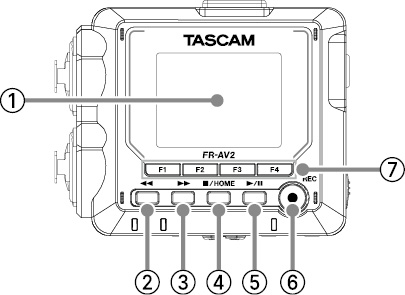
 ディスプレー
ディスプレー
各種情報を表示します。

 ボタン
ボタン
再生中、停止中に押すと、早戻しを行います。
早戻し中に押すと、早戻し速度が上がります。
早送り中に押すと、早送り速度が下がります。
再生中、停止中、早戻し中に押し続けると、早戻しサーチを行います。

 ボタン
ボタン
再生中、停止中に押すと、早送りを行います。
早送り中に押すと、早送り速度が上がります。
早戻し中に押すと、早戻し速度が下がります。
再生中、停止中、早送り中に押し続けると、早送りサーチを行います。

 /HOMEボタン
/HOMEボタン
再生中に押すと、再生を停止し、再生位置はそのファイルの先頭に戻ります。
録音待機中または録音中に押すと録音を停止します。
HOME画面以外の画面を表示中に押すと、HOME画面に戻ります。

 /
/ ボタン
ボタン
停止中に押すと、再生を始めます。
再生中に押すと、一時停止します。
ブラウズ画面でファイルを選択した状態で押すとそのファイルを再生します。
録音中に押すと、録音待機状態になります。
録音待機機能の設定によって動作が変わります。詳しくは、「録音動作の流れ」をご参照ください。
 REC[
REC[ ]ボタン
]ボタン
停止中に押すと録音を開始します。
 ファンクションボタン(F1、F2、F3、F4)
ファンクションボタン(F1、F2、F3、F4)
ディスプレーに表示している画面によって、それぞれのボタンに割り当てられる機能が変わります。
ディスプレーの画面下部に現在割り当てられている機能のアイコンが表示されます。
TC GEN MODE が「OFF」以外の時、F4ボタンを押し続けることでCOUNTER VIEW 設定を変更し、HOME 画面上のカウンターとタイムコードの表示位置を入れ換えることができます。
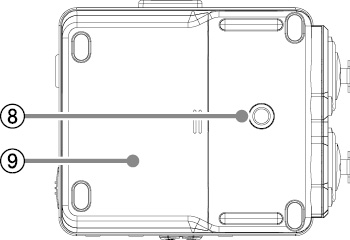
 三脚取り付け用穴(1 / 4インチ)
三脚取り付け用穴(1 / 4インチ)
本体に三脚を取り付けることができます。
注意
 本体の落下を防ぐため、三脚またはマイクスタンド各部のネジを確実に締めてください。
本体の落下を防ぐため、三脚またはマイクスタンド各部のネジを確実に締めてください。
 三脚またはマイクスタンドに本体を取り付けて使用する場合は、三脚を水平な場所に置いてください。
三脚またはマイクスタンドに本体を取り付けて使用する場合は、三脚を水平な場所に置いてください。
 三脚によってはネジの規格の違いにより、直接取り付けられない場合があります。その場合は、市販の変換アダプターをご使用ください。
三脚によってはネジの規格の違いにより、直接取り付けられない場合があります。その場合は、市販の変換アダプターをご使用ください。
 長さ4.5 mmを超えるネジは取り付けることができません。
長さ4.5 mmを超えるネジは取り付けることができません。
 電池ケース(単3形電池)
電池ケース(単3形電池)
本機の電源になる電池(単3形電池、3本)を収納するケースです。
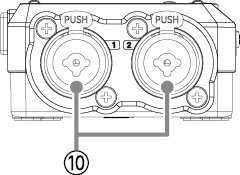
 入力端子1/2(入力 1/2)
入力端子1/2(入力 1/2)
XLRバランスタイプのアナログマイク入力と、TRS標準ジャックのバランスアナログ入力端子です。
XLR(1:GND、2:HOT、3:COLD)
TRS(Tip:HOT、Ring:COLD、Sleeve:GND)
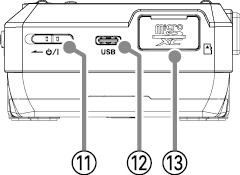

 スイッチ
スイッチ
このスイッチを マーク方向にスライドさせて、電源のオン/オフ(スタンバイ状態)の切り換えを行います。
マーク方向にスライドさせて、電源のオン/オフ(スタンバイ状態)の切り換えを行います。
 注意
注意
電源を入れる前に、接続機器の音量を最小にしてください。
突然大きな音が出て、聴力障害などの原因となることがあります。
 USB Type-C端子
USB Type-C端子
Type-CのUSBポートです。
市販のUSBケーブルを使って、パソコンやスマートフォンと接続することができます。(5-6. パソコンやスマートフォンと接続する)
ACアダプターを使用するときはこの端子に接続します。(ACアダプターで使用する(別売))
 microSDカードスロット
microSDカードスロット
microSDカードを挿入するカードスロットです。
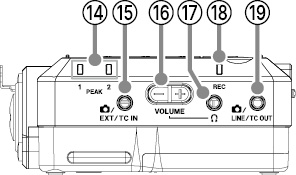
 PEAK 1/2インジケーター
PEAK 1/2インジケーター
入力レベルがピークレベルを超えると点灯します。

 /EXT/TC IN端子
/EXT/TC IN端子
ステレオミニジャックケーブルを使用してオーディオ機器などのライン
出力端子やプラグインパワー対応外部マイク(3.5mm TRS)、タイムコード送信機を接続することができます。

 (ヘッドホン)ボリューム
(ヘッドホン)ボリューム
 (ヘッドホン)端子およびワイヤレスオーディオモニタリングに出力される音量を調節します。
(ヘッドホン)端子およびワイヤレスオーディオモニタリングに出力される音量を調節します。

 (ヘッドホン)端子
(ヘッドホン)端子
ヘッドホンを接続する端子です。
 RECインジケーター
RECインジケーター
録音待機状態になると点滅し、録音状態になると点灯します。

 /LINE/TC OUT端子
/LINE/TC OUT端子
ステレオミニジャックケーブルを使用して外部機器のライン入力端子、またはタイムコード受信機と接続します。
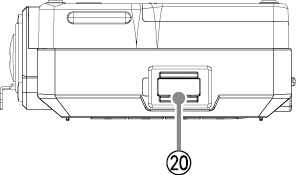
 Bluetooth機器接続端子
Bluetooth機器接続端子
別売の専用Bluetoothアダプター(AK-BT2)を接続します。
本機で再生/録音を行うには、右サイドパネルのmicroSDカードスロットにmicroSDカードを挿入します。
メモ
電源がオン/オフどちらのときもmicroSDカードを挿入することができます。

1.microSDカードスロットのカバーを開く。
2.microSDカードのラベル面を上にして挿入する。
3.microSDカードスロットのカバーを閉める。
電源をオフにするか、動作を停止してから、microSDカードを取り出します。
 注意
注意
本機が動作中(録音中、再生中、microSDカードにデータを書き込み中など)は、絶対にmicroSDカードを取り出さないでください。録音が正しく行われなかったり、データが破損したり、モニター機器から突然大きな音が出て、機器の破損や聴覚障害の原因になるなどの可能性があります。
1.microSDカードを軽く押し込んでから放す。
手前に出てきます。
2.microSDカードを引き出します。
本機は、単3形電池3本、別売の専用ACアダプター(TASCAM PS-P520U)または市販のUSBケーブルを使って(USBバスパワー供給)、本機に電源を供給します。
電池は、単3形アルカリ乾電池、単3形ニッケル水素電池またはリチウム乾電池を使用することができます。
メモ
本機には、ACアダプターを使用して充電電池を充電する機能はありません。
1.電池ケースカバーを取り外し、電池ケース内の と
と の表示に合わせて、単3形電池を3本セットする。
の表示に合わせて、単3形電池を3本セットする。
2.電池ケースカバーを取り付ける。
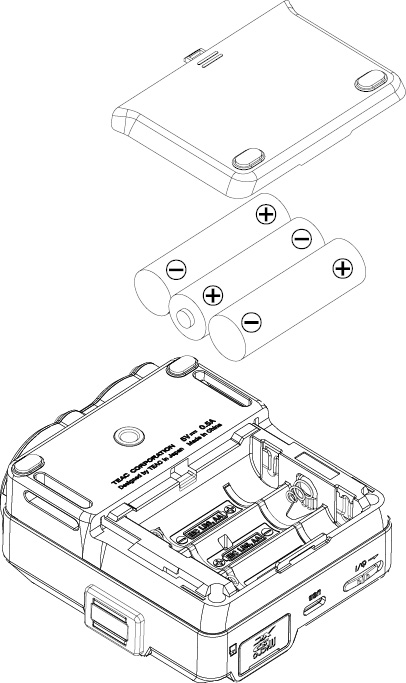
電池の残量表示や正常動作に必要な最低残量を識別するために、電池の種類を設定してください。(「17-7. 単3形電池の種類を設定する(電池タイプ)」)
メモ
乾電池での動作は、ご使用の環境温度や使用条件により動作可能な時間が変動します。
連続で長時間ご使用される場合は、ACアダプター等外部電源を推奨します。
別売の専用ACアダプター(PS-P520U)と本機のUSB端子を接続します。

注意
 本機には別売の専用ACアダプター(PS-P520U)を使用することを強く推奨します。他の電源デバイスをご使用になる場合は、下記の仕様の電源デバイスを使用してください。
本機には別売の専用ACアダプター(PS-P520U)を使用することを強く推奨します。他の電源デバイスをご使用になる場合は、下記の仕様の電源デバイスを使用してください。
 供給電圧:5 V
供給電圧:5 V
 供給電流:1.5 A以上
供給電流:1.5 A以上
上記の仕様以外の電源デバイスを使用すると故障、発熱、発火などの原因になります。
異常がある場合は、使用を中止して、お買い上げの販売店またはティアック修理センターに修理をご依頼ください。
 本体をACアダプターに近づけて使うと、マイク収録時にノイズが発生する場合があります。このようなときには、ACアダプターを本体から離してお使いください。
本体をACアダプターに近づけて使うと、マイク収録時にノイズが発生する場合があります。このようなときには、ACアダプターを本体から離してお使いください。
メモ
 電源選択設定が自動判別の場合、電池と外部電源の両方をセットすると、外部電源から電源が供給されます。
電源選択設定が自動判別の場合、電池と外部電源の両方をセットすると、外部電源から電源が供給されます。
 電池と外部電源の両方をセットしていて、外部電源を取り外すと、電源が電池に切り換わって動作します。
電池と外部電源の両方をセットしていて、外部電源を取り外すと、電源が電池に切り換わって動作します。
図のように、パソコンと本機を市販のUSBケーブルを使って接続します。

メモ
 パソコンから電源の供給を受けるだけの場合、ドライバーのインストールは不要です。
パソコンから電源の供給を受けるだけの場合、ドライバーのインストールは不要です。
 パソコンなどのUSB Type-C 端子との接続を推奨します。
パソコンなどのUSB Type-C 端子との接続を推奨します。
注意
本機の電源のオン/オフは、本機に接続しているモニターシステムのボリュームを絞った状態で行ってください。
電源をオン/オフするときにヘッドホンを装着しないでください。ノイズによっては、ヘッドホンのドライバーユニットや聴覚を損傷する恐れがあります。
 スイッチを
スイッチを マーク方向にスライドさせ、画面が表示されたら離してください。
マーク方向にスライドさせ、画面が表示されたら離してください。
|
|
|
起動画面 |
本機が起動すると、ディスプレイに画面が表示されます。
 スイッチを
スイッチを マーク方向にスライドさせ、画面が消えたら離してください。
マーク方向にスライドさせ、画面が消えたら離してください。
シャットダウン処理が実行され、電源がオフになります。
注意
電源をオフにするときは、必ず スイッチで行ってください。
スイッチで行ってください。
正しくシャットダウン処理が行われないと、録音データや設定などが全て失われる場合があります。なお、失われたデータや設定は、復元できません。
メモ
録音待機中/録音中は、電源をオフにすることはできません。
本機は電源をオフにするとき、再生を停止した位置を記憶します。
次に電源をオンにしたとき、その停止した位置から再生することができます。
メモ
停止した位置はmicroSDカードに記録されるため、電源オンの状態でmicroSDカードを入れ換えた場合には、停止位置が記憶されません。
日時設定がリセットされているとき、日時を設定する日時設定画面が表示されます。
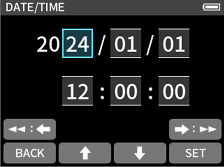
 F2 [
F2 [ ] / F3 [
] / F3 [ ] ボタンを使って数字を変更
] ボタンを使って数字を変更

 [
[ ] /
] /  [
[ ] ボタンを使ってカーソルを移動
] ボタンを使ってカーソルを移動
 F4 [SET]ボタンを押して確定
F4 [SET]ボタンを押して確定
メモ
日時設定は、STOP状態のHOME画面でF1 [MENU]ボタンを押して、MENU画面 > SYSTEM > DATE/TIME項目からも変更できます。
フォーマットされていないカードが挿入されていると以下のようなメッセージが表示されます。
F4 [OK]ボタンを押してフォーマットを実行します。
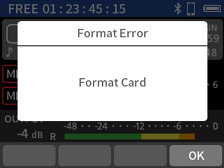
 本機で初めて使用するmicroSDカードをフォーマットするときは、FULL ERASE FORMATを推奨します。
本機で初めて使用するmicroSDカードをフォーマットするときは、FULL ERASE FORMATを推奨します。
 フォーマットが成功すると、HOME画面が表示されます。
フォーマットが成功すると、HOME画面が表示されます。
フォーマットは、STOP状態のHOME画面でF1 [MENU]ボタンを押して、MENU画面 > SYSTEM > FORMAT SD 項目からでも実行できます。
1.「QUICK FORMAT」または「FULL ERASE FORMAT」を選択する。
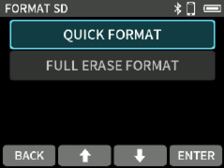
2.F4 [YES]ボタンを押す。
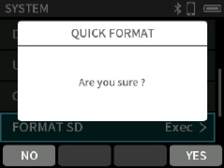
注意
フォーマットするとmicroSDカードの全てのデータが消去されます。
データをパソコンにバックアップしてからフォーマットを実行してください。
メモ
 「FULL ERASE FORMAT」を実行すると、繰り返し使用で低下した書き込み性能が改善する可能性があります。録音中に「Write Timeout」または「Card slow Check BOF MARK」というメッセージが表示された場合は、「FULL ERASE FORMAT」を実行してください。
「FULL ERASE FORMAT」を実行すると、繰り返し使用で低下した書き込み性能が改善する可能性があります。録音中に「Write Timeout」または「Card slow Check BOF MARK」というメッセージが表示された場合は、「FULL ERASE FORMAT」を実行してください。
 「FULL ERASE FORMAT」は、メモリーのエラーをチェックしながらフォーマットを実行するため、「QUICK FORMAT」と比べて多くの時間がかかります。
「FULL ERASE FORMAT」は、メモリーのエラーをチェックしながらフォーマットを実行するため、「QUICK FORMAT」と比べて多くの時間がかかります。
本機が起動するとHOME画面が表示されます。
HOME画面は操作状態によって、3種類の表示にわかれます。
各状態でF1からF4ボタンの機能が変わります。

電池残量/USB接続マーク
電池動作時は電池の残量を表示。
USB接続時はUSBアイコンに切り換わります。
プロジェクトステータスバー
各動作状態のアイコンと録音または再生位置の時間表示、microSDカードの残量などを表示します。
|
ステータス |
表示 |
|
STOP |
|
|
REC |
|
|
REC STANDBY |
|
|
PLAY |
|
|
PAUSE |
|
入力
入力設定やレベルを表示します。
出力
出力設定やレベルを表示します。
TIMECODE
タイムコードを表示します。(「15-1. TIMECODEの選択」)
AUDIO MONITORING
ワイヤレスオーディオモニタリング機器の接続状態を表示します。(「16-1. ワイヤレスオーディオモニタリング」ニタリング」)
|
状態 |
表示 |
|
接続 |
|
|
切断 |
無し |
REMOTE CONTROL
リモートコントロール機器の接続状態を表示します。(「14-3. 専用コントロールアプリと接続する」)
|
BLUETOOTH |
状態 |
表示 |
|
REMOTE CONTROL ON |
未接続 |
|
|
接続 |
|
|
|
REMOTE CONTROL OFF |
- |
非表示 |
ファンクションボタン機能表示
ファンクションボタンに割り当てられている機能を表示します。
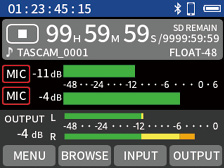
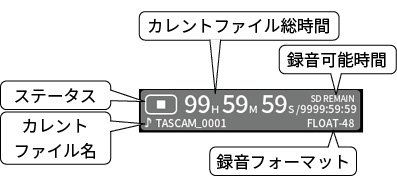
|
ファンクションボタン |
動作 |
|
F1 [MENU] |
MENU画面表示(17-11. MENU) |
|
F2 [BROWSE] |
BROWSE画面表示(17-12. BROWSE) |
|
F3 [INPUT] |
INPUT SETTINGS画面表示(17-13. INPUT SETTINGS) |
|
F4 [OUTPUT] |
OUTPUT SETTINGS画面表示(17-14. OUTPUT SETTINGS) |
REC / REC STANDBY / REC PAUSE 状態
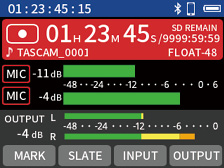

|
ファンクションボタン |
動作 |
|
F1 [MARK] |
MARKをつける |
|
F2 [SLATE] |
押されている間SLATE TONEを録音/出力する |
|
F3 [INPUT] |
INPUT設定画面表示 |
|
F4 [OUTPUT] |
OUTPUT設定画面表示 |
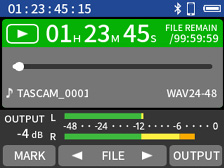
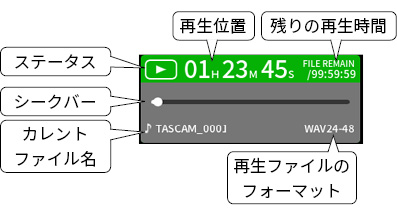
|
ファンクションボタン |
動作 |
|
F1 [MARK] |
MARKを付加または削除する |
|
F2 [ |
1つ前の音声ファイルの先頭にスキップする または、ファイルの先頭にスキップする(再生位置が頭以外の時) |
|
F3 [ |
次の音声ファイルの先頭にスキップする(PAUSE時はSTOP状態にする) |
|
F4 [OUTPUT] |
OUTPUT設定画面表示 |
メモ
F1 [MARK]ボタンを押しながらF2 [ ] / F3 [
] / F3 [ ]を押すことで、前後のMARK位置に移動することができます。
]を押すことで、前後のMARK位置に移動することができます。
ディスプレーに表示している画面によって、ファンクションボタン(F1、F2、F3、F4)のボタンに割り当てられる機能が変わります。
ディスプレーの画面下部に現在割り当てられている機能のアイコンが表示されます。
REC SETTINGSのREC FORMAT設定を変更する手順を例として説明します。
1.F2 [ ]ボタンまたはF3 [
]ボタンまたはF3 [ ]ボタンを押して「REC SETTINGS」にカーソルを移動させてF4 [ENTER]ボタンを押す。
]ボタンを押して「REC SETTINGS」にカーソルを移動させてF4 [ENTER]ボタンを押す。
|
|
|
MENU画面 |
2.F2 [ ]ボタンまたはF3 [
]ボタンまたはF3 [ ]ボタンを押して「REC FORMAT」にカーソルを移動させてF4 [ENTER]ボタンを押す。
]ボタンを押して「REC FORMAT」にカーソルを移動させてF4 [ENTER]ボタンを押す。
|
|
|
MENU > REC SETTINGS画面 |
3.F2 [ ]ボタンまたはF3 [
]ボタンまたはF3 [ ]ボタンを押して設定する値にカーソルを移動させる。
]ボタンを押して設定する値にカーソルを移動させる。
 右側に
右側に  マークがついている値が現在の設定値です。
マークがついている値が現在の設定値です。
|
|
|
MENU > REC SETTINGS > REC FORMAT画面 |
4.F4 [ENTER]ボタンを押して、設定を確定する。
|
|
設定確定後、1つ前の画面に戻ります。
設定を変更しないときは、F1 [BACK]ボタンを押して、1つ前の画面に戻ります。
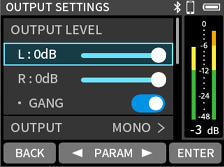
スライダーを選択後、F2 [ ]ボタンとF3 [
]ボタンとF3 [ ]ボタンを押してスライダーの位置を調節します。
]ボタンを押してスライダーの位置を調節します。
|
|
|
|
|
F4 [ENTER]ボタンを押すとスイッチのON/OFFが換わります。 |
 :ON
:ON
 :OFF
:OFF
任意の文字を入力する項目では、文字入力画面を表示します。
以下の画面は、STOP状態のHOME画面でF1 [MENU]ボタンを押して、MENU 画面 > SYSTEM > FILE NAME  TEXTの文字入力画面の例です。
TEXTの文字入力画面の例です。
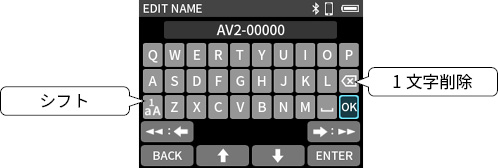
カーソルを ボタン、
ボタン、 ボタンで左右に移動させ、F2 [
ボタンで左右に移動させ、F2 [ ]ボタン、F3 [
]ボタン、F3 [ ]ボタンで上下に移動させます。
]ボタンで上下に移動させます。
入力する文字の位置にカーソルを移動させたらF4 [ENTER]ボタンを押して文字を入力します。
英文字入力と数字記号入力を切り換えるには、シフトを選択してF4 [ENTER]ボタンを押します。
入力が終了したら「OK」を選択しF4 [ENTER]ボタンを押します。
入力を中断するには、F1 [BACK]ボタンを押します。
ユーザーの確認操作後表示が消えるものと約2秒後に自動で消えるものがあります。
ユーザーの確認が必要な表示
メッセージ確認後、F1 [NO]ボタンまたはF4 [YES]ボタンを押すと表示が消えます。
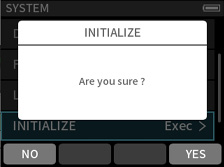
自動で消える表示
約2秒後に自動で表示が消えます。
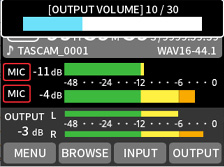
F4 [OK]ボタンが表示されている画面は、F4 [OK]ボタンを押すとすぐに画面が消えます。
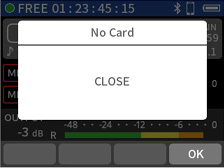
最大2入力の録音が可能です。

接続する機器に合わせてINPUT SETTINGS画面 > INPUTの設定をしてください。詳しくは、「録音する入力ソースの設定(INPUT)」をご参照ください。
マイクを入力端子1/2のXLRジャックに接続してください。
マイクを音源の方向へ向け、振動の少ない、安定した場所に設置してください。
XLRジャックに差し込む場合、「カチッ」と音がするまで差し込んでください。引き抜くときは、ロック機構を押さえながら引き抜いてください。

接続後、入力選択設定が終わったら、INPUT SETTINGS画面 > INPUTの設定で「MIC」を選択してください。(「6-1. 各入力で入力設定する」)
メモ
 ファンタム電源を必要とするマイクを使用するときはファンタム電源の設定をしてください。(6-2. ファンタム電源の電圧値の設定)
ファンタム電源を必要とするマイクを使用するときはファンタム電源の設定をしてください。(6-2. ファンタム電源の電圧値の設定)
 接続する機器がアンバランス出力の場合は、
接続する機器がアンバランス出力の場合は、 /EXT/TC IN端子に接続してください。
/EXT/TC IN端子に接続してください。
 TRSジャック使用時、ファンタム電源は供給されません。
TRSジャック使用時、ファンタム電源は供給されません。
マイクを  /EXT/TC IN端子に接続してください。
/EXT/TC IN端子に接続してください。
ステレオ/モノラルのマイクに対応しています。
プラグインパワーの設定は、「プラグインパワーを設定する(PLUG IN POWER)」をご参照ください。

入力端子1/2に接続することができます。
MSマイクのMid側を入力端子1に、Side側を入力端子2に接続してください。
接続後、STOP状態のHOME画面でF1 [MENU]ボタンを押して、MENU画面 > I/O SETTINGS > MS DECODEで「REC」または「MONITOR」を選択してください。
MSマイクを使った録音については「6-3. MSデコード機能を使う」をご参照ください。
 ステレオミニケーブルで接続する場合は、
ステレオミニケーブルで接続する場合は、 /EXT/TC IN端子に接続してください。
/EXT/TC IN端子に接続してください。
接続後、INPUT SETTINGS画面 > INPUTの設定を「EXT」に変更してください。(「6-1. 各入力で入力設定する」)
 XLRプラグで接続する場合は、入力端子1/2に接続してください。
XLRプラグで接続する場合は、入力端子1/2に接続してください。
接続後、INPUT SETTINGS画面 > INPUTの設定を「LINE」に変更してください。(「6-1. 各入力で入力設定する」)

XLRプラグ:XLR-3-31相当(1:GND、2:HOT、3:COLD)
TRSプラグ:φ6.3 mm(1/4”)TRS標準ジャック(Tip:HOT、Ring:COLD、Sleeve:GND)
カメラでの動画撮影時に、カメラと同じ音声を同時に録音することができます。カメラに音声を出力するために、本機とカメラを接続する場合は、以下のように接続してください。

カメラ用のライン出力レベルを最大80 dBアッテネート(減衰)することができます。
「12-1. カメラ用に出力を設定する」をご参照ください。
外部モニターシステム(パワードモニタースピーカーまたはアンプとスピーカー)で聴く場合は、 /LINE/TC OUT端子に外部モニターシステムを接続してください。
/LINE/TC OUT端子に外部モニターシステムを接続してください。
ヘッドホンで聴く場合は、  (ヘッドホン)端子にヘッドホンを接続してください。
(ヘッドホン)端子にヘッドホンを接続してください。
設定によっては、REC[ ]ボタンを押さないと、モニターできない場合があります。詳しくは、「録音動作の流れ」をご参照ください。
]ボタンを押さないと、モニターできない場合があります。詳しくは、「録音動作の流れ」をご参照ください。

接続する機器に合わせて、STOP状態のHOME画面でF4 [OUTPUT]ボタンを押して、OUTPUT画面を表示し設定をしてください。
V注意
ヘッドホンを耳に着けたまま、電源のスタンバイ/オンや、ヘッドホンプラグの抜き差しを行わないでください。
突然大きな音が出て、聴力障害の原因となることがあります。
必ず音量を最小(0)まで下げてからヘッドホンを装着してください。
メモ
LINE OUTからオーディオを出力するときはTC OUT LEVELを「OFF」にしてください。詳細は、「TIMECODEを出力する」をご参照ください。
 (ヘッドホン)端子出力およびワイヤレスオーディオモニタリング出力の音量を、 フロントパネルの
(ヘッドホン)端子出力およびワイヤレスオーディオモニタリング出力の音量を、 フロントパネルの  (ヘッドホン)ボリュームの+/−を押して音量を調節します。
(ヘッドホン)ボリュームの+/−を押して音量を調節します。
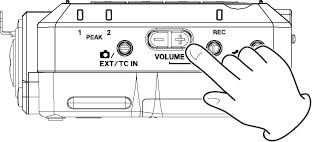
メモ
音量は、STOP状態のHOME画面でF1 [MENU]ボタンを押して、MENU 画面 > OUTPUT SETTINGS > OUTPUT LEVELでも変更できます。「6-4. 音量調節」をご参照ください。
パソコン(Windows/Mac)やスマートフォンとUSB接続すると、以下のような使い方ができます。
 USBマイクとして使う
USBマイクとして使う
 本機のmicroSDカードで録音しながら、パソコンでも録音する(バックアップ録音)
本機のmicroSDカードで録音しながら、パソコンでも録音する(バックアップ録音)
 パソコンの再生音をモニターする
パソコンの再生音をモニターする
 microSDカードリーダー(パソコン接続時のみ)
microSDカードリーダー(パソコン接続時のみ)
メモ
 本機とiOS端末を接続する場合は、電池駆動に設定してください。詳しくは、「17-6. 電源の選択」をご参照ください。
本機とiOS端末を接続する場合は、電池駆動に設定してください。詳しくは、「17-6. 電源の選択」をご参照ください。
 本機とパソコン(Windows/Mac)やスマートフォンを接続する場合、別途USBケーブルを用意する必要があります。(「USBケーブル(通信用またはデータ転送用)について」)
本機とパソコン(Windows/Mac)やスマートフォンを接続する場合、別途USBケーブルを用意する必要があります。(「USBケーブル(通信用またはデータ転送用)について」)

詳しい使い方は、「15. タイムコード機能」をご参照ください。

接続する機器に合わせてMENU画面 > TIMECODE > LTC  INPUTの設定をしてください。詳しくは、「有線でTIMECODEを受信する」をご参照ください。
INPUTの設定をしてください。詳しくは、「有線でTIMECODEを受信する」をご参照ください。
Bluetooth通信を使用したタイムコード同期を行うこともできます。「14-2. 本機とBluetooth接続する」をご参照ください。

接続する機器に合わせてMENU画面 > TIMECODE > LTC  OUTPUTの設定をしてください。詳しくは、「TIMECODEを出力する」をご参照ください。
OUTPUTの設定をしてください。詳しくは、「TIMECODEを出力する」をご参照ください。
1. Atomos UltraSync BLUEの場合
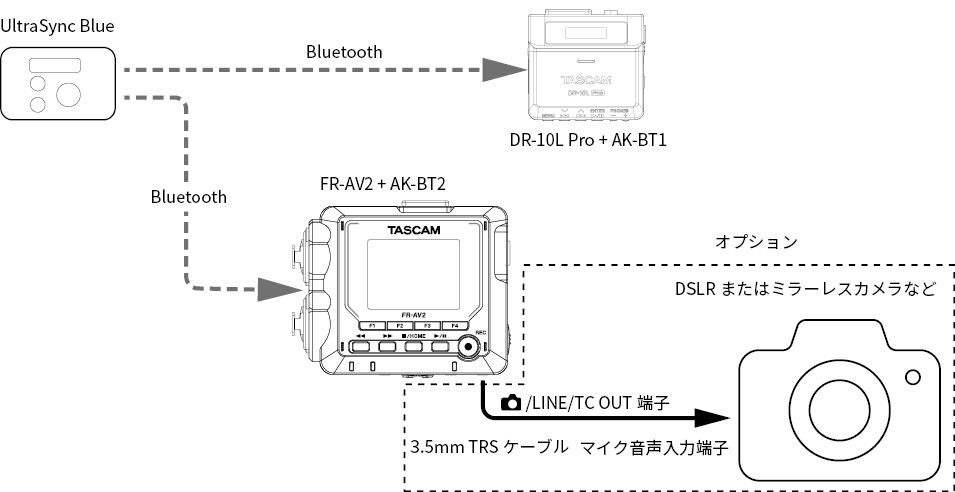
2.タイムコードジェネレーターを用いた例
外部のタイムコードジェネレーターからTC IN端子にタイムコードを入力。

ヒント
 Atomos UltraSync Blue、またはタイムコードジェネレーターからのタイムコードに一度同期させた後は、常時接続だけでなく、接続を切り離してもFREE RUNにしておけばジャムシンクさせることができます。
Atomos UltraSync Blue、またはタイムコードジェネレーターからのタイムコードに一度同期させた後は、常時接続だけでなく、接続を切り離してもFREE RUNにしておけばジャムシンクさせることができます。
 FR-AV2 がタイムコードジェネレーターになりカメラ にタイムコードを供給できます。(「15. タイムコード機能」)
FR-AV2 がタイムコードジェネレーターになりカメラ にタイムコードを供給できます。(「15. タイムコード機能」)
 FR-AV2 を追加し、ジャムシンクしておけば上記の例と同じようにタイムコードに同期したカメラを追加することも可能。
FR-AV2 を追加し、ジャムシンクしておけば上記の例と同じようにタイムコードに同期したカメラを追加することも可能。
|
STOP状態のHOME画面 |
||
|
|
|
|
|
F3 [INPUT]ボタンを押す。 |
(STEREO LINK設定 OFF) |
メモ
 ステレオリンクがオフのときは、
ステレオリンクがオフのときは、 /
/  ボタンで設定するチャンネルを選択します。
ボタンで設定するチャンネルを選択します。
 設定項目は1画面に全て表示されていません。F2 [
設定項目は1画面に全て表示されていません。F2 [ ] / F3[
] / F3[ ]ボタンで選択位置を上下に移動させて必要な設定項目を表示してください。
]ボタンで選択位置を上下に移動させて必要な設定項目を表示してください。
 チャンネルを選択して設定を行いますが、設定は選択したチャンネルに割り当てられている入力端子の設定として保存されます。このため入力ソース設定を使ってチャンネルと入力端子の割り当てを変更しても入力端子の設定が変わることはありません。ただし、ステレオリンクを除きます。
チャンネルを選択して設定を行いますが、設定は選択したチャンネルに割り当てられている入力端子の設定として保存されます。このため入力ソース設定を使ってチャンネルと入力端子の割り当てを変更しても入力端子の設定が変わることはありません。ただし、ステレオリンクを除きます。
REC REVELを選択しF4 [ENTER]ボタンを押す。
録音ファイルに記録される音声信号レベルをF2 [ ] / F3[
] / F3[ ]ボタンで調節する。
]ボタンで調節する。
調節が終わったらF4 [ENTER]ボタンを押す。
選択肢:0dB(初期値)~+60.0dB
 レベルメーターを見ながら−12 dBを中心にレベルが変化し、PEAKインジケーターが点灯しないように「REC LEVEL」を調節してください。
レベルメーターを見ながら−12 dBを中心にレベルが変化し、PEAKインジケーターが点灯しないように「REC LEVEL」を調節してください。
 PEAKインジケーターが点灯したときの録音音声は、歪むことがあります。
PEAKインジケーターが点灯したときの録音音声は、歪むことがあります。
メモ
 入力レベルが−2 dBを超えると、本機のPEAKインジケーターが点灯します。
入力レベルが−2 dBを超えると、本機のPEAKインジケーターが点灯します。

 アナログ回路でオーバーロードが発生した場合、レベルメーター全体が赤く点灯します。
アナログ回路でオーバーロードが発生した場合、レベルメーター全体が赤く点灯します。
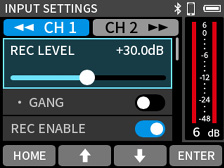
録音音声が歪む可能性がありますので、以下の方法で調整してください。
・音源からマイクを遠ざける。
・音源の音量を下げる。
GANG動作モードを設定すると、CH1 / CH2の録音レベルを同時に連動させて操作することが可能になります。
「GANG」を選択してF4 [ENTER]ボタンを押すと設定が切り換わります。
選択肢:OFF(初期値)/ON
メモ
連動しているチャンネルが先に上限もしくは下限に達しても、操作中のチャンネルは続けて操作できます。その際レベル差は本体メモリーに記憶するため、操作中のチャンネルを逆に操作したときに記憶したレベル差を保持して連動します。
録音するチャンネルをオン/オフする事が出来ます。
「REC ENABLE」を選択してF4 [ENTER]ボタンを押すと設定が切り換わります。
選択肢:OFF/ON(初期値)
チャンネルの入力ソースの設定をします。
入力端子1 / 2使用時は、「MIC」か「LINE」を選択してください。
CAMERA / EXT / TC IN使用時は、「EXT」を選択してください。
/ EXT / TC IN使用時は、「EXT」を選択してください。
パソコンの出力を本機への入力音声として使う場合は、「USB」を選択してください。
ステレオリンクOFF時:MIC(初期値)/LINE/EXT/USB
ステレオリンクON時:MIC(初期値)/LINE/EXT (ST)/EXT (MONO)/USB
 「LINE」を選択すると、入力信号が22 dB減衰されます。
「LINE」を選択すると、入力信号が22 dB減衰されます。
チャンネル1/2の音声をステレオ音声ファイルとして録音することができます。
STEREO LINKを選択してF4 [ENTER]ボタンを押すと設定が切り換わります。
選択肢:OFF(初期値)/ON
 ステレオリンクをONにすると、下記項目において、CH 1の設定がCH 2へ反映されます。
ステレオリンクをONにすると、下記項目において、CH 1の設定がCH 2へ反映されます。
INPUT / DELAY / LOW CUT / DYNAMICS / EQ / NOISE GATE
STEREO LINKがONのときの表示
|
STOP状態のHOME画面 |
INPUT SETTINGS画面 |
|
|
|
|
ファンタム電源を必要とするマイクを使用するときに設定します。PHANTOMを選択してF4 [ENTER]ボタンを押すとON/OFF設定が切り換わります。
ファンタム電源の電圧の設定は「6-2. ファンタム電源の電圧値の設定」をご参照ください。
選択肢:OFF(初期値)/ON
メモ
本設定は、入力ソースの設定が「MIC」の時のみ有効です。
選択肢:OFF(初期値)/ 2.5V / 5V
プラグインパワーを必要とする外部マイクを接続したときに「2.5V」、「5V」に設定します。
注意
プラグインパワーを必要とするマイクを接続するとき以外は、プラグインパワーをオンにしないでください。接続した機器の故障の原因になる恐れがあります。
詳細については、マイクの取扱説明書をご参照ください。
接続した各マイク間の距離が離れている場合に生じる時間差を補正します。
選択肢:0(初期値)~300ms
F2 [ PARAM] / F3[PARAM
PARAM] / F3[PARAM ]ボタンを操作して調節します。
]ボタンを操作して調節します。
選択した周波数以下の音声をカットします。
ローカットフィルターを使用すると、空調機やプロジェクターなどによるノイズや耳障りな風切り音などのノイズを低減することができます。
ノイズに合わせて、ローカットフィルターのカットオフ周波数を設定してください。
選択肢:OFF(初期値)/40Hz/80Hz/120Hz/220Hz
リミッターを使うと、突発的な過大入力音による歪みを抑えることができます。
OFF(初期値)
リミッターをオフにします。
LIMITER
突発的な過大入力による歪みを防ぐ機能です。
音量変化が激しいライブ録音などに適しています。
注意
入力音が大きすぎるとリミッター機能をオンにしても歪んでしまう場合があります。そのときは、手動で入力レベルを下げるか、音源から本体を離してください。
COMP
小さい入力は大きく、大きな入力はそれ以上大きくならないよう調整します。
歪みを防ぐ機能はありません。
過大入力が無く音量変化が大きな環境などに適しています。
イコライザーは、特定の周波数帯域を増幅あるいは減衰させるエフェクターです。個々の楽器の色付けや、幅広い帯域のバランス調整や余分な帯域のピンポイント・カットなどに使用します。
OFF(初期値)
イコライザーを使用しません。
INTERVIEW
インタビューや会議、ポッドキャストなどでの音声録音に適した設定です。
MUSIC
バンド演奏など、重低音を強調したい録音に適した設定です。
MANUAL EQ
4つの帯域を手動で調整できます。うち2つは低域ブーストと高域ブースト、もう2つはピークカーブを設定できます。
ゲインつまみ(HIGH/H-MID(HIGH MID)/L-MID(LOW MID)/LOW)
各バンドの増幅、減衰量を設定します。
設定範囲
ゲイン: −12 dB〜+12 dB(初期値: 0 dB)
FREQつまみ(HIGH/HIGH MID/LOW MID/LOW)
「HIGH」と「LOW」はカットオフ周波数、「HIGH MID」と「LOW MID」は中心周波数を設定します。
設定範囲
HIGH: 1.7 kHz〜18.0 kHz(初期値: 5.5 kHz)
HIGH MID: 32 Hz〜18.0 kHz(初期値: 1.7 kHz)
LOW MID: 32 Hz〜18.0 kHz(初期値: 1.7 kHz)
LOW: 32 Hz〜1.6 kHz(初期値: 400 Hz)
Qつまみ(HIGH MID/LOW MID)
各バンドの尖鋭度(尖り具合)を設定します。
値が大きいほど尖った特性になり、設定周波数を中心にして、狭い範囲の周波数帯域に作用します。値が小さほどなだらかな特性になり、設定周波数を中心にして、広い範囲の帯域に作用します。
設定範囲
HIGH MID: 0.25〜16.00(初期値 2.00)
LOW MID: 0.25〜16.00(初期値 2.00)
4バンドのEQを手動で調節できます。
|
|
|
|
|
|
F2 [ F4 [ENTER]ボタンを押すとつまみ選択に戻ります。 |
EQ特性例
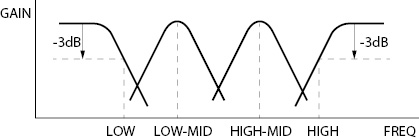
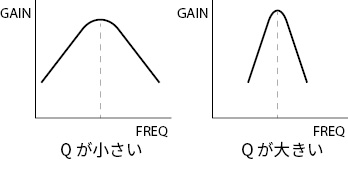
一定レベル以下の音声を無音にします。
「LOW」を選択すると小さな音だけ無音になり、「HIGH」を選択するとある程度大きな音も無音になります。
選択肢:OFF(初期値)/LOW/MID/HIGH
オンにすると位相(フェーズ)を反転します。
「PHASE INVERT」を選択してF4 [ENTER]ボタンを押すと設定が切り換わります。
選択肢:OFF(初期値)/ON
メモ
同じ音源を2本以上のマイクで録音しているときに、音がボヤけると感じた場合、いずれかひとつあるいは複数の入力を位相反転すると音質が改善する場合があります。
STOP状態のHOME画面でF1 [MENU]ボタンを押して、MENU画面 > I/O SETTINGS画面を表示します。
|
I/O SETTINGS画面 |
||
|
|
|
|
|
PHANTOM VOLTAGEを選択してF4 [ENTER]ボタンを押す。 |
電圧を選択しF4 [ENTER]ボタンを押す。 |
メモ
 ファンタム電源の出力のON/OFFはINPUT SETTINGS画面で設定します。(ファンタム電源を使う(PHANTOM))
ファンタム電源の出力のON/OFFはINPUT SETTINGS画面で設定します。(ファンタム電源を使う(PHANTOM))
 初期値は「+48V」です。
初期値は「+48V」です。
 「+48V」に設定した場合、「+24V」よりも電池の消耗が早くなります。
「+48V」に設定した場合、「+24V」よりも電池の消耗が早くなります。
注意
 ファンタム電源をオンにした状態で、INPUT 1/2端子にマイクの抜き差しをしないでください。大きなノイズを発生し、本機および接続中の機器が故障する恐れがあります。
ファンタム電源をオンにした状態で、INPUT 1/2端子にマイクの抜き差しをしないでください。大きなノイズを発生し、本機および接続中の機器が故障する恐れがあります。
 ファンタム電源を必要とするコンデンサーマイクを使用する場合のみ、ファンタム電源をオンにしてください。ファンタム電源を必要としないダイナミックマイクや外部機器などを接続しているときにファンタム電源をオンにすると、本機および接続中の機器が故障する恐れがあります。
ファンタム電源を必要とするコンデンサーマイクを使用する場合のみ、ファンタム電源をオンにしてください。ファンタム電源を必要としないダイナミックマイクや外部機器などを接続しているときにファンタム電源をオンにすると、本機および接続中の機器が故障する恐れがあります。
 ファンタム電源を必要とするコンデンサーマイクとダイナミックマイクを合わせて使用する場合は、必ずバランスタイプのダイナミックマイクをご使用ください。アンバランスタイプのダイナミックマイクを混用することはできません。
ファンタム電源を必要とするコンデンサーマイクとダイナミックマイクを合わせて使用する場合は、必ずバランスタイプのダイナミックマイクをご使用ください。アンバランスタイプのダイナミックマイクを混用することはできません。
 リボンマイクの中には、ファンタム電源を供給すると故障の原因になるものがあります。疑わしい場合は、リボンマイクにファンタム電源を供給しないでください。
リボンマイクの中には、ファンタム電源を供給すると故障の原因になるものがあります。疑わしい場合は、リボンマイクにファンタム電源を供給しないでください。
 コンデンサーマイクによっては、「+24V」に設定されたファンタム電源では動作しないものもあります。
コンデンサーマイクによっては、「+24V」に設定されたファンタム電源では動作しないものもあります。
 電池の持続時間は、使用するマイクによって変わります。詳しくは、マイクの取扱説明書などをご覧ください。
電池の持続時間は、使用するマイクによって変わります。詳しくは、マイクの取扱説明書などをご覧ください。
 電池でファンタム電源を使用すると、マイクによっては極端に使用時間が短くなる場合があります。別売の専用ACアダプター(TASCAM PS-P520U)の使用をお勧めします。
電池でファンタム電源を使用すると、マイクによっては極端に使用時間が短くなる場合があります。別売の専用ACアダプター(TASCAM PS-P520U)の使用をお勧めします。
また、この推奨スペックを下回るアダプターを使用した場合、複数の入力でファンタム電源を使用した際に電源が自動的に切れる場合があります。
 ファンタム電源使用中は、USB端子に接続されている電源ケーブルの抜き差しを行わないでください。本体に電池を挿入している状態でも電源が切れる可能性があり、録音中のデータが破損または消失してしまうことがあります。
ファンタム電源使用中は、USB端子に接続されている電源ケーブルの抜き差しを行わないでください。本体に電池を挿入している状態でも電源が切れる可能性があり、録音中のデータが破損または消失してしまうことがあります。
 USBバスパワーで使用する場合、使用されるパソコンによってはファンタム電源が供給できない場合があります。その場合は電池駆動を設定します。
USBバスパワーで使用する場合、使用されるパソコンによってはファンタム電源が供給できない場合があります。その場合は電池駆動を設定します。
MSマイクを使った録音と再生ができます。
本機とMSマイクの接続は、「MSマイクを接続する」をご参照ください。
MSマイクを接続した端子をMENU画面 > I/O SETTINGS > MS DECODE項目で設定します。
|
STOP状態のHOME画面 |
||
|
|
|
|
|
F1 [MENU]ボタンを押す。 |
I/O SETTINGS > MS DECODEを選択しF4 [ENTER]ボタンを押す。 |
OFF(初期値)
MSデコード機能を使わない。通常モードでの録音を行います。
REC
デコードしながら録音する時に使用するモードです。再生は、通常の再生を行います。
MONITOR
あとからデコードする目的でMSマイクの出力をデコードせずに録音するとき、録音時にモニターする場合に使用するモードです。
すでにデコードせずに録音したファイルをデコードして再生する場合にも使用します。
メモ
 MSデコード機能が使えるのは、入力端子1/2にMSマイクを入力したとき、またはMSマイクで録音された外部ファイルを本機で再生するときです。MSデコード機能を使用しない場合はオフの設定にして下さい。
MSデコード機能が使えるのは、入力端子1/2にMSマイクを入力したとき、またはMSマイクで録音された外部ファイルを本機で再生するときです。MSデコード機能を使用しない場合はオフの設定にして下さい。
 MSデコード対象の入力は、必ずステレオリンクしてください。操作方法は、「ステレオリンク(STEREO LINK)」をご参照ください。
MSデコード対象の入力は、必ずステレオリンクしてください。操作方法は、「ステレオリンク(STEREO LINK)」をご参照ください。
|
I/O SETTINGS画面 |
||
|
|
|
|
|
MS WIDEを選択し、 |
F2 [ |
 0でM(MID)が100%となり、数字が大きいほどS(SIDE)の割合が大きくなります。初期値は50%。
0でM(MID)が100%となり、数字が大きいほどS(SIDE)の割合が大きくなります。初期値は50%。
 (カメラ)、LINE OUT、
(カメラ)、LINE OUT、  (ヘッドホン)出力、ワイヤレスオーディオモニタリングの音量を調節します。
(ヘッドホン)出力、ワイヤレスオーディオモニタリングの音量を調節します。

 (ヘッドホン)出力とワイヤレスオーディオモニタリングの音量は、本体の
(ヘッドホン)出力とワイヤレスオーディオモニタリングの音量は、本体の  (ヘッドホン)ボリュームでも調節することができます。
(ヘッドホン)ボリュームでも調節することができます。
|
OUTPUT SETTINGS画面 |
||
|
|
||
|
F4 [OUTPUT]ボタンを押す。 |
||
|
|
|
|
|
調節する出力を選択し |
F2 [ |
GANG設定によって音量を調節したときL/Rの音量が以下のように変わります。
ON(初期値)
L/Rのバランスを保ったまま同時に「SOLO」の制御が可能
OFF
L/Rそれぞれ「OUTPUT LEVEL」の制御が可能
OUTPUT画面 > OUTPUT項目で設定します。
MONO(初期値) / STEREO
出力の音声をモノラル/ステレオに切り換えることができます。
MENU画面 > I/O SETTINGS > MS DECODEを「MONITOR」に設定するとマイクの音をモニターしながら設定を調節することができます。
詳しくは「接続設定」をご参照ください。
|
OUTPUT SETTINGS画面 |
||
|
|
|
|
|
MS WIDEを選択し、 |
F2 [ |
 0でM(MID)が100%となり、数字が大きいほどS(SIDE)の割合が大きくなります。初期値は50です。
0でM(MID)が100%となり、数字が大きいほどS(SIDE)の割合が大きくなります。初期値は50です。
突発的な過大出力による歪みを防ぐ機能です。
選択肢:OFF(初期値)/ON
注意
出力音が大きすぎるとリミッター機能をオンにしても歪んでしまう場合があります。そのときは、手動で出力レベルを下げてください。
出力先の機器への遅延時間を調整することができます。
接続されるカメラ側で動画と音声を調整する際に便利な機能です。
選択肢:OFF(初期値)~300ms
 F2 [
F2 [ ] / F3[
] / F3[ ]ボタンを操作して調節します。
]ボタンを操作して調節します。
入力設定の下記設定を保存し、呼び出すことができます。
・REC LEVEL
・GANG
・DELAY
・LOW CUT
・DYNAMICS
・EQ(MANUAL EQ)
・NOISE GATE
最大3個保存することができます。
メモ
最初に何かを保存する前やSYSTEM INITIALIZEしたときは、各種初期値の値がセットされています。
1.STOP状態のHOME画面で、F3 [INPUT]ボタンを押しINPUT SETTINGS画面を表示する
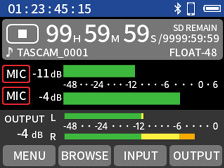
2.ステレオリンクがオフのときは、 /
/ ボタンで保存したいチャンネルを選択する。
ボタンで保存したいチャンネルを選択する。
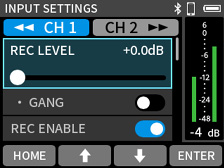
3.F2 [ ]/F3 [
]/F3 [ ]ボタンで選択位置を上下に移動させて「PRESET SAVE」を選択してF4 [ENTER]ボタンを押す。
]ボタンで選択位置を上下に移動させて「PRESET SAVE」を選択してF4 [ENTER]ボタンを押す。
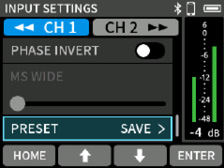
4.保存先の選択画面が表示されるので、保存したいPRESETをF2 [ ]/F3 [
]/F3 [ ]ボタンで選択してF4 [ENTER]ボタンを押す。
]ボタンで選択してF4 [ENTER]ボタンを押す。
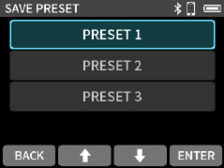
5.確認のポップアップが表示されたら、F4 [YES]ボタンを押す。
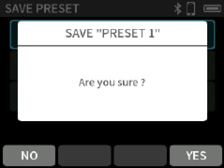
1.STOP状態のHOME画面で、F3 [INPUT]ボタンを押しINPUT SETTINGS画面を表示する。
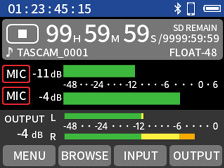
2.ステレオリンクがオフのときは、 /
/ ボタンで呼び出したいチャンネルを選択する。
ボタンで呼び出したいチャンネルを選択する。
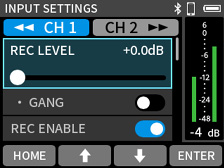
3.F2 [ ]/F3 [
]/F3 [ ]ボタンで選択位置を上下に移動させてPRESET LOADを選択してF4 [ENTER]ボタンを押す。
]ボタンで選択位置を上下に移動させてPRESET LOADを選択してF4 [ENTER]ボタンを押す。
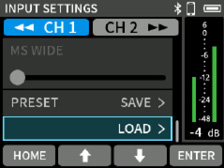
4.呼び出したいPRESETをF2 [ ]/F3 [
]/F3 [ ]ボタンでF4 [ENTER]ボタンを押す。
]ボタンでF4 [ENTER]ボタンを押す。
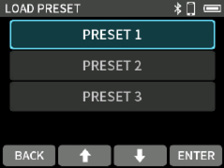
PRESET読み込み後、HOME画面に戻ります。
本機には、REC[ ]ボタンを押すと録音待機状態になり、もう一度REC[
]ボタンを押すと録音待機状態になり、もう一度REC[ ]ボタンを押すと録音を開始する「録音待機」機能があります。
]ボタンを押すと録音を開始する「録音待機」機能があります。
録音を停止せずに録音と録音待機を繰り返すことで、一つのファイルとして保存することができます。(録音ホールド機能:オフ時のみ)
出荷時の設定は、「録音待機」機能はオフになっています。
「録音待機」機能がオフのとき、常に入力信号のモニターを行います。
「録音待機」機能がオンのとき、録音待機中と録音中のみ入力信号のモニターを行います。
「録音待機」機能の設定は、MENU画面 > REC SETTINGS > REC PAUSE MODE項目で行います。
メモ
「録音待機」機能をオンにすると、停止状態で入力信号のモニターがオフになるため、停止状態での消費電力を抑えることができます。
誤操作による不意の録音停止を防ぐための機能です。本機能のオン時は、STOPボタンの長押し操作で録音を停止します。
 出荷時の設定は、「録音ホールド」機能はオンになっています。
出荷時の設定は、「録音ホールド」機能はオンになっています。
「録音ホールド」機能の設定は、MENU画面 > REC SETTINGS > REC HOLD 項目で行います。
「録音待機」機能のオン/オフに応じて、ボタンを押すごとに以下のように状態が変わります。
録音待機機能:オフ
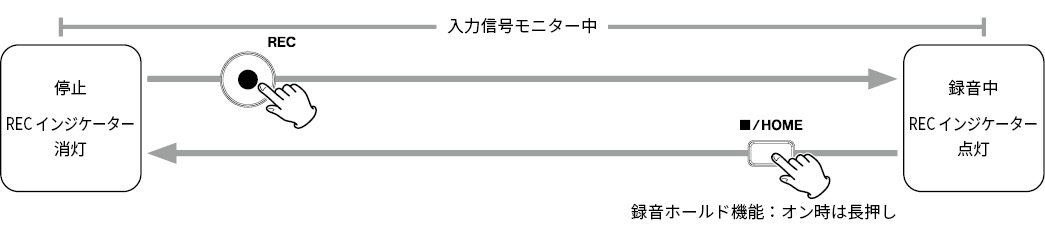
録音待機機能:オン
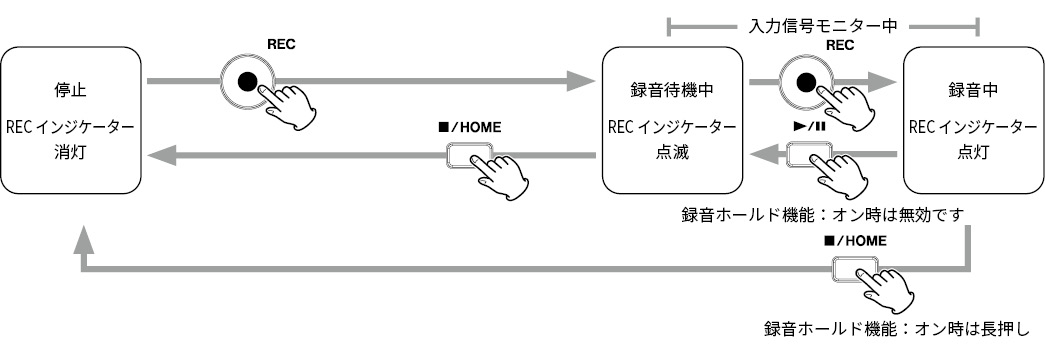
録音待機機能オン
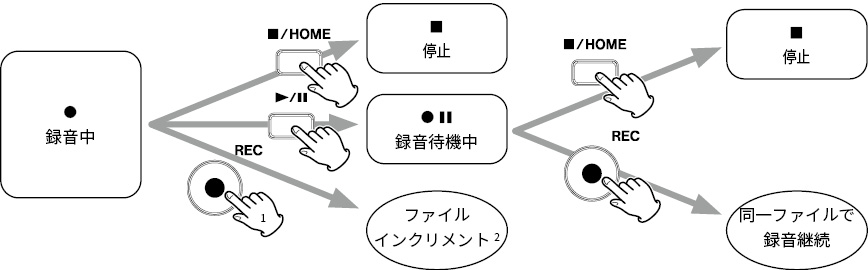
録音待機機能オフ
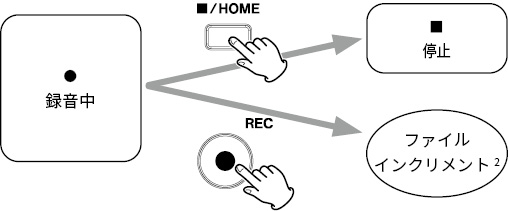
1 録音ホールド機能:オン時は無効です
2 ファイルインクリメントについては「8-7. 録音を続けたままファイルを切り換える(ファイルインクリメント機能)」 をご参照ください。
STOP状態のHOME画面でF4 [OUTPUT]ボタンを押して、OUTPUT SETTINGS画面 > SOLOでモニターしたいチャンネルを選択することでソロモニターができます。
選択肢:OFF(初期値)/CH 1/CH 2
メモ
録音中は自動で「OFF」になります。
STOP状態のHOME画面でF1 [MENU]ボタンを押して、MENU画面を表示します。
MENU画面 > REC SETTINGS > 録音形式項目で設定します。
|
MENU画面 |
||
|
|
|
|
|
REC SETTINGSを選択して |
設定項目を選択しF4 [ENTER] |
REC FORMAT
サンプリング周波数を選択してください。
選択肢:48kHz(初期値)/96kHz/192kHz
BIT DEPTH
量子化ビット数を選択してください。
選択肢:24bit/32-bit float(初期値)
|
32-bit float 本機は、32-bit float録音に対応しています。32-bit floatで録音したファイルは、収録後のデータ編集において下記の特長があります。
注意 アナログでクリップした際は、音量を下げた場合でもクリップしてしまいます。 |
8-3. 録音中に一時停止する(REC PAUSE MODE)
「録音待機機能(REC PAUSE MODE)」をご参照ください。
STOP状態のHOME画面でF1 [MENU]ボタンを押して、MENU画面 > REC SETTINGS > PRE REC項目で設定します。
オンにすると録音待機中に入力される信号を最大5秒間録音しておき、録音開始時に最大5秒前からの信号を録音します。
選択肢:OFF(初期値)/ON
メモ
REC FORMATが192kHzに設定されているときは、PRE RECは最大2秒前からの信号を録音します。
「10-1. ファイル名について」をご参照ください。
「10. ファイル操作」をご参照ください。
8-7. 録音を続けたままファイルを切り換える(ファイルインクリメント機能)
ファイル番号を切り換えるには、録音中に本体のRECボタンを押します。
メモ
 新しいファイルが作成されると、ファイル名の次の数字部分が繰り上がります。
新しいファイルが作成されると、ファイル名の次の数字部分が繰り上がります。
 新たに作成するファイルのファイル名がすでに存在する場合は、数字部分の後に「[---]」が付けられます。(---は001から始まる3桁の数字)
新たに作成するファイルのファイル名がすでに存在する場合は、数字部分の後に「[---]」が付けられます。(---は001から始まる3桁の数字)
例: YYMMDD_0001[001]-1.wav
 フォルダーとファイルの総数が1000個を超える場合は、新たなファイルは作成できません。
フォルダーとファイルの総数が1000個を超える場合は、新たなファイルは作成できません。
|
ファイルフォーマット(録音時の設定) |
カード容量 |
||
|
32 GB (microSDHC) |
128 GB (microSDXC) |
||
|
WAV 24-bit |
48 kHz |
30時間50分 |
123時間26分 |
|
WAV 24-bit |
96 kHz |
15時間25分 |
61時間43分 |
|
WAV 24-bit |
192 kHz |
7時間42分 |
30時間51分 |
|
WAV 32-bit float |
48 kHz |
23時間8分 |
92時間32分 |
|
WAV 32-bit float |
96 kHz |
11時間34分 |
46時間16分 |
|
WAV 32-bit float |
192 kHz |
5時間47分 |
23時間8分 |
 上記録音時間は理論値であり、ご使用のmicroSDカードにより異なる場合があります。
上記録音時間は理論値であり、ご使用のmicroSDカードにより異なる場合があります。
 上記録音時間は連続録音時間ではなく、microSDカードに可能な録音合計時間です。
上記録音時間は連続録音時間ではなく、microSDカードに可能な録音合計時間です。
 ステレオリンク:オフで1つのチャンネルのみ録音の場合は、上記録音時間の約2倍の時間となります。
ステレオリンク:オフで1つのチャンネルのみ録音の場合は、上記録音時間の約2倍の時間となります。
メモ
録音中に録音ファイル容量が4GBを超えると、録音は継続されますが、自動で次のファイルに録音されます(ファイルインクリメント)。ファイル名については「10-1. ファイル名について」をご覧ください。
|
STOP状態のHOME画面 |
表示例 |
|
|
|
|
|
|
|
最後に録音したファイルを再生。 |
プロジェクトステータスバー
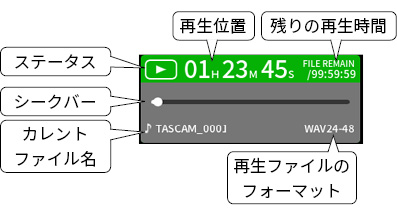
停止中/一時停止中に /
/ ボタンを押すと、再生を始めます。
ボタンを押すと、再生を始めます。

再生中に / HOMEボタンを押すと、再生を停止します。
/ HOMEボタンを押すと、再生を停止します。

本体の ボタンまたは
ボタンまたは ボタンを押すと早戻しまたは早送りで再生位置を移動できます。
ボタンを押すと早戻しまたは早送りで再生位置を移動できます。
移動中に移動方向と同方向のボタンを押すと移動速度が上がり、反対方向のボタンを押すと移動速度が下がります。
移動速度は、3段階切り換わります。
メモ
早戻しまたは早送りでの再生位置の移動は、ファイルを跨いで移動できません。
F2 [ ] / F3[
] / F3[ ]ボタンを押して、再生したいファイルを選択します。
]ボタンを押して、再生したいファイルを選択します。
再生の途中でF2 [ ] ボタンを押すとファイルの先頭へ戻り、ファイルの先頭でF2 [
] ボタンを押すとファイルの先頭へ戻り、ファイルの先頭でF2 [ ] ボタンを押すと、1つ前のファイルの先頭にスキップします。
] ボタンを押すと、1つ前のファイルの先頭にスキップします。
ファイルの先頭、または途中でF3[ ]ボタンを押すと、次のファイルへスキップします。
]ボタンを押すと、次のファイルへスキップします。
本体の ボタンまたは
ボタンまたは ボタンを押している間早戻しサーチまたは早送りサーチします。
ボタンを押している間早戻しサーチまたは早送りサーチします。
録音したデータは、microSDカードのSOUNDフォルダーに保存されます。
本機で録音、再生できるファイルは、wav(BWF含む)です。
本機で録音したファイルは、以下の規則で名前付けされます。
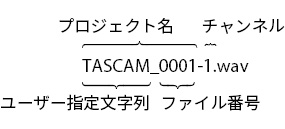
ユーザー指定文字列
タイプ設定が日付のとき
YYMMDD(Y:年、M:月、D:日)
年は下2桁、月と日は2桁で挿入されます。
タイプ設定がワードのとき
任意の文字列(6から9文字)を指定可能です。
初期値は「AV2-00000」です。
使用可能文字は以下の通りです。
アルファベット大文字、アルファベット小文字、数字 0~9
記号 ! # $ % & ' ( ) + , - . ; = @ [ ] ^ _ ` { } ~(スペース)
ファイル番号
記録した順番を示します。
初期値は「0001」です。
チャンネル番号
どのチャンネルを記録しているか示します。
ステレオリンク:オフのとき
チャンネル番号 1、2
ステレオリンク:オンのとき
リンクしているチャンネル番号 1_2
プロジェクト名
ユーザー指定文字列とファイル番号をアンダースコア(「 _ 」)で繋げたものです。
録音するたびにファイル番号が繰り上がるため、プロジェクトも録音するたびに変わります。プロジェクトについては「10-4. プロジェクトについて」を参照して下さい。
メモ
録音時にユーザー指定文字列とファイル番号が同じものが既に存在する場合は、ファイル番号の後に「[---]」が付けられます。(--- は001から始まる3桁の数字)
例:YYMMDD_0001[001]-1.wav
STOP状態のHOME画面でF1 [MENU]ボタンを押して、MENU画面を表示します。
|
MENU画面 |
||
|
|
|
|
|
SYSTEM > FILE NAMEを選択 |
設定を選択しF4 [ENTER]ボタンを押す。 |
FILE NAME
ファイル名の先頭文字列を設定します。
DATE(初期値)
日時をファイル名に付けます。
YYMMDD(Y:年、M:月、D:日)
年は下2桁、月と日は2桁で挿入されます。
TEXT
ワードで設定した任意の文字列(6文字以上9文字以内)をファイル名に付けます。
初期値は「AV2-00000」です。
UNIT NAME
機器の個体名をファイルの名前に付けます。
メモ
 日付を選択した場合、本体内時計の日時を基にファイル名が付けられます。あらかじめ時計を合わせておくと、録音日時を正確に記録できます。
日付を選択した場合、本体内時計の日時を基にファイル名が付けられます。あらかじめ時計を合わせておくと、録音日時を正確に記録できます。
 UNIT NAMEは、事前に専用コントロールアプリで設定しておく必要があります。設定方法は専用コントロールアプリのマニュアルをご参照ください。
UNIT NAMEは、事前に専用コントロールアプリで設定しておく必要があります。設定方法は専用コントロールアプリのマニュアルをご参照ください。
UNIT NAME未設定時は、「FR-AV2」をファイル名に付けます。
STOP状態のHOME画面でF1 [MENU]ボタンを押して、MENU画面 > SYSTEM > FILE NAME・TEXTで設定します。
文字入力については、「文字入力」をご参照ください。
STOP状態のHOME画面でF1 [MENU]ボタンを押して、MENU画面を表示します。
|
|
|
|
|
SYSTEM > FILE NAME・NUMBERを選択してF4 [ENTER]ボタンを押す。 |
|
メモ
 録音時にファイル名とファイル番号が同じものが既に存在す る場合は、ファイル番号の後に「[---]」が付けられます。(---は001から999までの3桁の数字)
録音時にファイル名とファイル番号が同じものが既に存在す る場合は、ファイル番号の後に「[---]」が付けられます。(---は001から999までの3桁の数字)
 専用コントロールアプリによるMETADATA機能がオンの場合は、 無効になります。
専用コントロールアプリによるMETADATA機能がオンの場合は、 無効になります。
microSDカードを本機でフォーマットするとSOUND、UTILITYフォルダーが作成されます。
録音したデータは、SOUNDフォルダーに保存されます。
SOUNDフォルダー内にフォルダーを作ることができます。
必要に応じて作成してください。(フォルダーの作成(NEW FOLDER))
録音したデータは、カレントフォルダーに保存されます。
microSDカードフォーマット後は、SOUNDフォルダーがカレントフォルダーになります。
カレントフォルダーを変更するには、BROWSE画面でフォルダーを選択し、OPENを選択します。(「10-8. 録音プロジェクトの保存先を指定する」)
本機で使用するmicroSDカード内のフォルダーツリーの例を図示します。
|
¥(ルートフォルダー) |
||||||||
|
SOUND |
||||||||
|
FOLDER_0000 |
||||||||
|
FOLDER_0001 |
||||||||
|
TASCAM_0001-1.WAV |
||||||||
|
・・・ |
||||||||
|
・・・ |
||||||||
|
・・・ |
||||||||
|
TASCAM_0002-1.WAV |
||||||||
|
・・・ |
||||||||
|
・・・ |
||||||||
|
・・・ |
||||||||
|
FOLDER_0002 |
||||||||
|
・・・ |
||||||||
|
・・・ |
||||||||
|
・・・ |
||||||||
|
TASCAM_0003-1.WAV |
||||||||
|
・・・ |
||||||||
|
・・・ |
||||||||
|
・・・ |
||||||||
|
FOLDER_0003 |
||||||||
|
・・・ |
||||||||
|
・・・ |
||||||||
|
・・・ |
||||||||
|
UTILITY |
||||||||
|
ファームウェアアップデートファイル |
||||||||
 SOUND、UTILITYフォルダーはフォーマット時に自動作成します。
SOUND、UTILITYフォルダーはフォーマット時に自動作成します。
 サブフォルダーは2階層まで作成できます。
サブフォルダーは2階層まで作成できます。
 ファイル、フォルダー総数の上限は1000個です。
ファイル、フォルダー総数の上限は1000個です。
 SOUNDフォルダー以下をBROWSE画面に表示します。
SOUNDフォルダー以下をBROWSE画面に表示します。
1回の録音時に作成されるファイルをまとめてプロジェクトと呼びます。
ユーザ指定文字列からファイル番号までが同じファイルが同一プロジェクトのファイルになります。プロジェクト名については、「10-1. ファイル名について」をご参照ください。プロジェクト名の付け方は、ファイル名の付け方を変えると同時に変わります。(「ファイル名の付け方を変更する」)
例
|
プロジェクト名 |
同一プロジェクトのファイル |
|
TASCAM_0001 |
TASCAM_0001-1.WAV |
|
TASCAM_0001-2.WAV |
|
|
TASCAM_0002 |
TASCAM_0002-1_2.WAV |
 パソコンや外部から取り込んだ本機で作成していないファイルもプロジェクトとして扱い、1ファイルで1プロジェクトになります。
パソコンや外部から取り込んだ本機で作成していないファイルもプロジェクトとして扱い、1ファイルで1プロジェクトになります。
挿入されているmicroSDカードのファイル操作と簡易再生を行います。
|
STOP状態のHOME画面 |
BROWSE画面 |
|
|
|
|
|
|
F2 [BROWSE]ボタンを押す。 |
|
ファンクション |
動作 |
|
F1 [HOME] |
HOME画面を表示する |
|
F2 [ |
カーソル(上記ハイライト箇所)を上方向に1つ動かす(一番上のときは動作なし) |
|
F3 [ |
カーソル(上記ハイライト箇所)を下方向に1つ動かす(一番下のときは動作なし) |
|
F4 [ENTER] |
カーソル位置のフォルダーやファイルを選択する |
メモ
microSDカードが挿入されていないと以下の画面が表示されます。
F1 [HOME]ボタンを押してHOME画面に戻り、microSDカードを挿入してください。
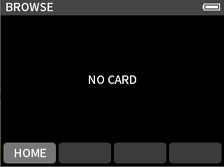
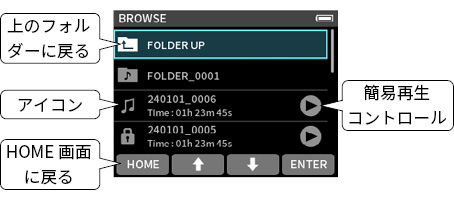
アイコン
再生可能なファィルは、音符マークのアイコンを表示します。フォルダーの場合は、![]() を表示します。
を表示します。
フォルダー/ファイル名
F4 [ENTER]ボタンを押すとフォルダーメニュー/ファイルメニューが表示されます。
簡易再生コントロール
 /
/ ボタンを押すと再生、再生中に
ボタンを押すと再生、再生中に / HOMEを押すと停止します。
/ HOMEを押すと停止します。
|
BROWSE画面 |
||
|
|
|
|
|
移動先のフォルダーを選択 |
OPENを選択し、F4 [ENTER] |
 1つ上のフォルダーに移動するときは、「FOLDER UP」を選択してください。
1つ上のフォルダーに移動するときは、「FOLDER UP」を選択してください。
|
BROWSE画面 |
再生中の画面表示 |
|
|
|
|
|
|
再生するファイルを選択し、 |
再生を停止するときは、 / HOMEボタンを押します。
/ HOMEボタンを押します。
 ファイル簡易再生には一時停止、早送りや早戻しの機能はありません。一時停止、早送りや早戻しを行いたいときは、「9-1. 再生画面を開く」をご参照ください。
ファイル簡易再生には一時停止、早送りや早戻しの機能はありません。一時停止、早送りや早戻しを行いたいときは、「9-1. 再生画面を開く」をご参照ください。
|
BROWSE画面 |
||
|
|
|
|
|
フォルダーを選択し、 |
項目を選択し、F4 [ENTER] |
フォルダーの内部を表示します。
RENAME
名前編集画面でフォルダー名を編集します。
ALL FILES DELETE
フォルダー内の全てのプロジェクト、ファイルを消去します。ただし、フォルダーは削除しません。
FOLDER DELETE
フォルダーを消去します。
|
BROWSE画面 |
||
|
|
|
|
|
「NEW FOLDER」を選択し |
フォルダー名を入力し |
 FOLDER+番号のフォルダーが存在する場合、「NEW FOLDER」選択しF4 [ENTER]ボタンを押すとFOLDER+(番号+1)が初期値として表示されます。この名前を変更したい場合は、RENAMEしてください。
FOLDER+番号のフォルダーが存在する場合、「NEW FOLDER」選択しF4 [ENTER]ボタンを押すとFOLDER+(番号+1)が初期値として表示されます。この名前を変更したい場合は、RENAMEしてください。
 文字の入力方法は「文字入力」をご参照ください。
文字の入力方法は「文字入力」をご参照ください。
BROWSE画面で目的のフォルダーを選択し、F4 [ENTER]ボタンを押して以下の操作をします。
|
|
|
|
|
「RENAME」を選択し |
フォルダー名を入力し |
 文字の入力方法は「文字入力」をご参照ください。
文字の入力方法は「文字入力」をご参照ください。
 変更できるフォルダー名の文字数は1文字以上11文字以内 です。
変更できるフォルダー名の文字数は1文字以上11文字以内 です。
フォルダー内のファイル全削除(ALL FILES DELETE)
|
BROWSE画面 |
FOLDER メニュー画面 |
|
|
|
|
|
|
フォルダーを選択して |
「ALL FILES DELETE」を選択 |
メモ
選択したフォルダーは削除されません。
1.BROWSE画面で目的のフォルダーを選択し、F4 [ENTER]ボタンを押す。
2.「FOLDER DELETE」を選択しF4 [ENTER]ボタンを押す。
メモ
フォルダー内にファイルが残っていると、フォルダー削除はできません。フォルダー内のファイル全削除をしてからフォルダーを削除してください。
|
BROWSE画面 |
||
|
|
|
|
|
ファイルを選択し、 |
項目を選択し、F4 [ENTER] |
選択したファイルをカレントプロジェクトにします。
プロジェクトを削除します。
プロジェクト名を変更します。
本機で録音したプロジェクトのみ変更が可能です。変更できる文字数は6文字以上9文字以内 です。
プロジェクト内のファイル保護を設定、解除します。
プロジェクト内のファイル情報を表示します。
マーク一覧を表示します。
選択したファイルがカレントプロジェクトになり、HOME画面が表示されます。
本体の /
/ ボタンを押すとカレントプロジェクトを再生します。
ボタンを押すとカレントプロジェクトを再生します。
カレントプロジェクトについて
プロジェクトステータスバーに表示されているファイル名がカレントプロジェクトです。録音や再生をするとカレントプロジェクトが切り換わります。
1.BROWSE画面で削除するプロジェクト名を選択し、F4 [ENTER]ボタンを押す。
2.「FILE DELETE」を選択しF4 [ENTER]ボタンを押す。
メモ
プロテクト(読み取り専用)がかかっているファイルは削除されません。
プロジェクト名を変更します。
1.BROWSE画面で名前を変更するファイル名を選択し、F4 [ENTER]ボタンを押す。
2.「RENAME」を選択しF4 [ENTER]ボタンを押す。
3.新しいファイル名を入力しF4 [ENTER]ボタンを押す。
 文字の入力方法は「文字入力」をご参照ください。
文字の入力方法は「文字入力」をご参照ください。
プロジェクトのプロテクトを設定、解除することができます。
1.BROWSE画面でプロテクトを設定、解除するファイル名を選択し、F4 [ENTER]ボタンを押す。
2.「CHANGE PROTECT」を選択しF4 [ENTER]ボタンを押す。
プロテクトが設定、解除されます。
メモ
プロテクトされているファイルのアイコンは鍵マーク(![]() )が表示されます。
)が表示されます。
|
BROWSE画面 |
||
|
|
|
|
|
プロジェクト名を選択し |
「FILE INFORMATION」を選択 |
|
|
|
||
|
プロジェクト名、録音形式、録音日時、再生時間、ファイルサイズを表示します。 |
||
|
BROWSE画面 |
||
|
|
|
|
|
プロジェクト名を選択し |
「MARK」を選択しF4 [ENTER] |
マーク一覧が表示されます。
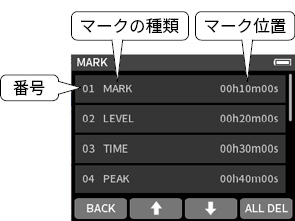
マークの種類については「11. マーク機能」をご参照ください。
上記マーク一覧画面のF4 [ALL DEL]ボタンを押すとマークがすべて削除されます。
メモ
任意のマークを消す場合は、「11-3. マークを消去する」をご参照ください。
録音データは、カレントフォルダーに保存されます。
以下の手順で選択したフォルダーがカレントフォルダーになります。
|
BROWSE画面 |
フォルダーメニュー画面 |
|
|
|
|
|
|
カレントにするフォルダーを選択しF4 [ENTER]ボタンを押す。 |
「OPEN」を選択しF4 [ENTER]ボタンを押す。 |
メモ
カレントプロジェクトを選択すると、カレントプロジェクトのフォルダーがカレントフォルダーになります。
マークの種類とそのマークが付けられる条件は、次の通りです。
MANUAL
手動で付けたマーク
TIME
設定した録音時間を経過したとき
PEAK
入力信号がピークレベルを超えたとき
BUFFER OVERFLOW (BOF)
録音中にmicroSDカードへの書き込みエラーが発生したとき
|
STOP状態のSTOP画面 |
||
|
|
|
|
|
F1 [MENU]ボタンを押す。 |
OTHER SETTINGSを選択しF4 [ENTER]ボタンを押す。 |
MARK  TIME MARK項目で設定します。
TIME MARK項目で設定します。
OFF(初期値)
自動でマークを付けません。
5min, 10min, 15min, 30min, 60min
録音中に設定した時間が経過すると、自動でマークを付けます。
MARK  PEAK MARK項目で設定します。
PEAK MARK項目で設定します。
オンにすると録音時に入力信号がピークレベルを超えたときに自動でマークを付けます。録音終了後にピークレベルを超えた部分を探すために利用できます。
選択肢:OFF(初期値)/ON
録音待機中または録音中、再生中に本体のF1 [MARK]ボタンを押すと、任意の位置にマークを付けることができます。
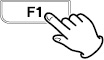
マークを付けるとディスプレーの上部にマークの情報がポップアップ表示されます。
マークは、マーク位置に停止中/一時停止中にF1 [MARK]ボタンを押すと消去することができます。マークを削除するとディスプレイの上部に削除したマークの情報がポップアップ表示されます。
「マークの削除」をご参照ください。
11-4. 設定したマークへジャンプする(MARK SKIP MODE)
F1 [MARK]ボタンを押しながらF2 [ ] / F3 [
] / F3 [ ]を押すことで、前後のMARK位置に移動することができます。
]を押すことで、前後のMARK位置に移動することができます。
選択肢:ALL(初期値)/MANUAL/TIME/PEAK/BOF
メモ
異なるファイルのマークへの移動はできません。
「マーク一覧を見る(MARK)」をご参照ください。
|
STOP状態のHOME画面 |
OUTPUT SETTINGS画面 |
|
|
|
|
|
|
F4 [OUTPUT]ボタンを押す。 |
OUTPUT SETTINGS > OUTPUT ・LINE OUTを選択しF4 [ENTER]ボタンを押す。 |
|
|
|
||
|
設定する項目を選択し |
LINE(初期値)
 / LINE / TC OUT端子の出力は減衰されません。
/ LINE / TC OUT端子の出力は減衰されません。
「OUTPUT LEVEL」を調節することで0〜-60 dBの範囲で減衰することができます。これにより、カメラに対して適切なレベルで音声を入力することができます。
CAMERA
 / LINE / TC OUT端子の出力が-20 dB減衰されます。
/ LINE / TC OUT端子の出力が-20 dB減衰されます。
「OUTPUT LEVEL」を調節することで-20〜-80 dBの範囲で減衰することができます。
「OUTPUT LEVEL」の調節は、「6-4. 音量調節」をご参照ください。
12-2. オートトーン機能を使う(SLATE TONE ・AUTO)
オートトーン機能は、録音開始時や録音終了時に自動的にトーン信号を挿入する機能です。
左サイドパネルの / LINE / TC OUT端子をカメラの音声入力端子に接続すると、同じトーン信号がお互いのファイルに記録されるので、動画編集ソフトで位置合わせの際に目安にすることができます。
/ LINE / TC OUT端子をカメラの音声入力端子に接続すると、同じトーン信号がお互いのファイルに記録されるので、動画編集ソフトで位置合わせの際に目安にすることができます。
|
STOP状態のHOME画面 |
OTHER SETTINGS画面 |
|
|
|
|
|
|
F1 [MENU]ボタンを押す。 |
OTHER SETTINGS > SLATE TONEを選択しF4 [ENTER]ボタンを押す。 |
トーン信号を挿入する位置を設定します。
OFF(初期値)
トーン信号を挿入しません。
HEAD
録音開始時のみ挿入します。
HEAD+TAIL
録音開始時と終了時の両方に挿入します。
トーン音量を設定します。
選択肢:-12dB/-18dB(初期値)/-24dB/-30dB/-36dB
トーン信号を出力します。
接続したカメラでレベルの確認をするときにお使いください。
|
OTHER SETTINGS画面 |
||
|
|
|
|
|
OSCILLATORを選択し |
F2 [ |
「5-6. パソコンやスマートフォンと接続する」をご参照ください。
Lightning端子を搭載するiOSデバイスと接続するには、Lightning-USBカメラアダプタとUSBケーブル(Type-A - Type-C)が必要です。
Type-C端子を搭載するiOSデバイスと接続するには、USBケーブル(Type-C - Type-C)が必要です。
メモ
 本機と接続時、本機からiOSデバイスへの電源供給は行われません。
本機と接続時、本機からiOSデバイスへの電源供給は行われません。
 電源設定を電池駆動に設定してください。
電源設定を電池駆動に設定してください。
本機の画面が切り換わり、パソコンで本機が認識されると、本機に挿入しているmicroSDカードにアクセスできます。
|
STOP状態のHOME画面 |
||
|
|
|
|
|
F1 [MENU]ボタンを押す。 |
SD CARD READERを選択しF4 [ENTER]ボタンを押す。 |
|
|
|
||
|
パソコンから取り外すときは パソコン側で指定された手順に従ってメディアを取り外し、 |
||
パソコン上の「FR-AV2」ドライブをクリックすると、「SOUND」フォルダーと「UTILITY」フォルダーが表示されます。
パソコンからファイルを取り込むには、パソコンの任意の音声ファイルを「SOUND」フォルダーにドラッグ&ドロップします。逆に、microSDカードからパソコンにファイルを取り込むには、「SOUND」フォルダー内の音声ファイルをパソコンの任意のフォルダーにドラッグ&ドロップします。
ヒント
 パソコン上の操作で、「SOUND」フォルダー内を管理することができます。
パソコン上の操作で、「SOUND」フォルダー内を管理することができます。
 「SOUND」フォルダー内にサブフォルダーを作成することができます。サブフォルダーは、2階層まで作成できます。本機では、3階層以上のサブフォルダーおよびファイルは認識できません。
「SOUND」フォルダー内にサブフォルダーを作成することができます。サブフォルダーは、2階層まで作成できます。本機では、3階層以上のサブフォルダーおよびファイルは認識できません。
メモ
本機のmicroSDカードを抜いたりF1 [BACK]ボタンを押す前に、パソコン側で指定された手順に従ってメディアを取り外して下さい。
Windowsの場合は、FR-AV2用 ASIOドライバーを使用することができます。詳細は、TASCAMのウェブサイト(https://tascam.jp/jp/)の本機の製品ページをご参照ください。
メモ
Macの場合は、OS標準ドライバーを使用するため、専用ソフトウェアをインストール必要はありません。
本機にパソコンをUSBケーブルで接続することで、USBオーディオインターフェースとして使用することができます。
 本機で再生する音声はUSBへ送られません。
本機で再生する音声はUSBへ送られません。
本機にmicroSDカードを挿入している場合
1.本機とパソコンのサンプリング周波数設定は手動で同じ設定にしてください。
本機のサンプリング周波数を変更する方法は、「8-2. 録音ファイルのフォーマットを変更する」をご参照ください。
2.サンプリング周波数を変更した後に録音または録音待機状態にすることで、音声が通るようになります。
本機にmicroSDカードを挿入していない場合
パソコンのサンプリング周波数に従って、本機は動作します。
|
USBチャンネル |
信号 |
|
USB IN 1-2 |
INPUT 1-2または |
 選択された入力に対し、「REC LEVEL」と「PHASE」設定のみ有効となった信号がパソコンに送られます。
選択された入力に対し、「REC LEVEL」と「PHASE」設定のみ有効となった信号がパソコンに送られます。
メモ
USBオーディオインターフェースモードのとき、オートパワーセーブ機能は無効となります。
1.パソコンと本機をUSBケーブルで接続する。
2.パソコン側の音声入力デバイスを「FR-AV2」に設定する。
本機とパソコンのサンプリング周波数を同じ設定にしてください。
3.パソコンへの入力として使用したい入力端子が割り当てられたチャンネルの「REC ENABLE」の設定を「ON」にする。
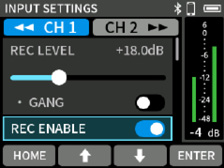
スライドスイッチの設定方法は、「スライドスイッチ」をご参照ください。
1.パソコンと本機をUSBケーブルで接続する。
2.パソコン側の音声出力デバイスを「FR-AV2」に設定する。
本機とパソコンのサンプリング周波数の設定を同じ設定にしてください。
3.STOP状態のHOME画面でF3 [INPUT]ボタンを押す。
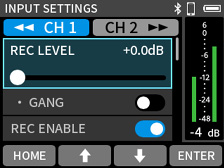
4.「INPUT」を選択しF4 [ENTER]ボタンを押す。
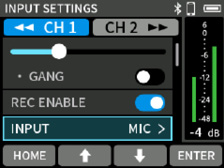
5.パソコンからの音声を割り当てるチャンネルに「USB」を割り当てる。
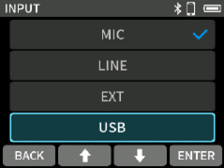
6.USBが割り当てられたチャンネルの「REC ENABLE」を「ON」にする。
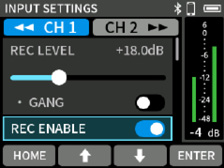
スライドスイッチの設定方法は、「スライドスイッチ」をご参照ください。
メモ
USBの音量はパソコン側で調整してください。
本機のBluetooth機器接続端子に別売のBluetoothアダプター(AK-BT2)を接続すると、コントロールアプリを使って、iOS/Androidデバイスから本機を操作できます。
TASCAM RECODER CONNECTでは最大5台のFR-AV2及びDR-10L Proを同時コントロール可能です。
また、TASCAM RECODER CONNECTには最大99個までのFR-AV2 及びDR-10L Proの情報を登録可能です。
注意
 Bluetooth対応のすべての機器との接続動作を保証したものではありません。
Bluetooth対応のすべての機器との接続動作を保証したものではありません。
 Bluetooth機能を使用した場合のデータ損失に関しては、弊社は一切の責任を負いかねます。
Bluetooth機能を使用した場合のデータ損失に関しては、弊社は一切の責任を負いかねます。
メモ
Bluetoothアダプター(AK-BT2)の見通し通信距離は約10mです。(通信距離は目安です。周囲の環境や電波状況により通信距離は変わる場合があります。)
1.端末をインターネットに接続してください。
2.Android端末の場合はGoogle Playから、iOS端末の場合はApp Storeから、「TASCAM RECODER CONNECT」を検索し、ダウンロードおよびインストールを実施してください。
 インターネット接続における通信費用は、お客様のご負担となりますのでご了承ください。
インターネット接続における通信費用は、お客様のご負担となりますのでご了承ください。
1.本機のBluetooth接続機器端子のカバーを外し、AK-BT2を本体に差し込む。
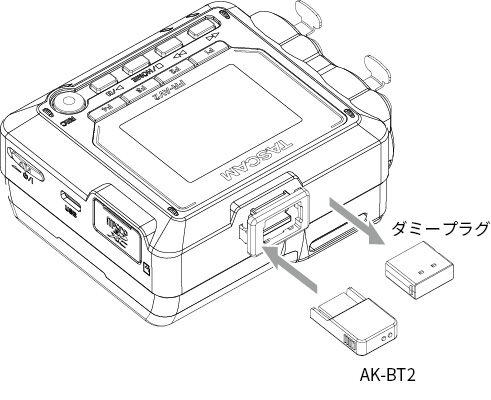
 端子が本体画面側になるよう差し込む。
端子が本体画面側になるよう差し込む。
2.スマートフォン/タブレット端末のBluetooth接続を有効にする。
注意
 iOS/iPad端末およびAndroid端末のBluetoothデバイス一覧画面からはペアリングを実行しないでください。
iOS/iPad端末およびAndroid端末のBluetoothデバイス一覧画面からはペアリングを実行しないでください。
必ずTASCAM RECODER CONNECTを起動してペアリングを行ってください。
 Android端末の場合、端末の位置情報の設定を「オン」にして、TASCAM RECODER CONNECTの「位置情報の権限」を「許可」または「使用時のみ許可」に設定してください。
Android端末の場合、端末の位置情報の設定を「オン」にして、TASCAM RECODER CONNECTの「位置情報の権限」を「許可」または「使用時のみ許可」に設定してください。
メモ
操作方法は、お使いのBluetooth機器の取扱説明書をご覧ください。
1.スマートフォン/タブレット端末を操作して、TASCAM RECODER CONNECTを起動する。
|
|
|
|
|
Bluetooth端末の画面 |
2.本機の電源を入れていない場合、本体の電源を入れる。
3.本機のMENU画面 > BLUETOOTH > REMOTE CONTROLを「ON」にする。
初期値は「OFF」。
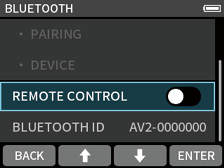
接続状況はHOME画面右上のスマホアイコンの点灯状況で確認できます。
|
点灯状況 |
内容 |
|
消灯 |
ペアリング未 |
|
点滅 |
ペアリング待機状態 |
|
点灯 |
ペアリング中 |
接続が完了すると、スマートフォン/タブレット端末の表示が自動で操作画面に切り換わります。
メモ
 コントロールアプリの使用方法は、TASCAM RECODER CONNECTの取扱説明書をご参照ください。
コントロールアプリの使用方法は、TASCAM RECODER CONNECTの取扱説明書をご参照ください。
 コントロールアプリには、本体のMENU画面 > BLUETOOTH > BLUETOOTH IDで識別されます。
コントロールアプリには、本体のMENU画面 > BLUETOOTH > BLUETOOTH IDで識別されます。
14-4. Atomos 社の対応製品とのワイヤレスタイムコード同期
本機のBluetooth 機器接続端子に別売のBluetoothアダプター(AK-BT2)を接続すると、Atomos社のAtomX SYNC/UltraSync BLUE などと接続して、タイムコードを受信することができます。
受信されたタイムコードは本機の録音ファイルに記録されます。このタイムコード情報により、複数の機器で作成された映像/音声ファイルの位置合わせが容易になります。
メモ
 MENU画面 > TIMECODE > TC GEN MODEの設定を「BLE MASTER」にしてください。(「15-1. TIMECODEの選択」)
MENU画面 > TIMECODE > TC GEN MODEの設定を「BLE MASTER」にしてください。(「15-1. TIMECODEの選択」)
本機のBluetooth接続機器端子のカバーを外し、AK-BT2を本機に差し込んでから以下の操作をしてください。
|
STOP状態のHOME画面 |
||
|
|
|
|
|
F1 [MENU]ボタンを押す。 |
TIMECODE > BLEを選択 |
|
|
|
|
|
|
BLE |
ペアリングが完了するとCONNECTがグレーアウト表示になります。 |
 ペアリングを行うAtomos 社の製品もペアリング操作が必要です。操作方法は、お使いの機器の取扱説明書をご参照ください。
ペアリングを行うAtomos 社の製品もペアリング操作が必要です。操作方法は、お使いの機器の取扱説明書をご参照ください。
 TIMECODE情報を確認するには、「TIMECODE情報」をご参照ください。
TIMECODE情報を確認するには、「TIMECODE情報」をご参照ください。
本機のSTOP状態のHOME画面でF1 [MENU]ボタンを押して、MENU画面 > TIMECODE >BLE の「OFF」を選択する。
別のAtomX SYNC/UltraSync BLUEなどと接続する
ペアリング済のAtomX SYNC/UltraSync BLUEなどから別のAtomX SYNC/UltraSync BLUEなどに接続する場合は、一度ペアリングを解除する必要があります。
1.本機のSTOP状態のHOME画面でF1 [MENU]ボタンを押して、MENU画面 > TIMECODE>BLEを「ON」にする。
2.TIMECODE>BLE  FORGETを選択しF4 [ENTER]ボタンを押して、ペアリング情報をクリアする。
FORGETを選択しF4 [ENTER]ボタンを押して、ペアリング情報をクリアする。
3.TIMECODE>BLE  CONNECTを選択してF4 [ENTER]ボタンを押し、新しい AtomX SYNC/UltraSync BLUEなどを探してペアリングする。
CONNECTを選択してF4 [ENTER]ボタンを押し、新しい AtomX SYNC/UltraSync BLUEなどを探してペアリングする。
AtomX SYNC/UltraSync BLUEなど接続中の表示
|
|
|
|
|
時分秒表示 |
受信タイムコード表示 |
F4ボタンを長押しすると時分秒表示と受信タイムコード表示が切り換わります。
接続状態
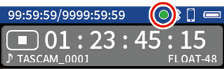
|
緑点滅 |
|
AtomX SYNC/UltraSync BLUEなどからタイムコードを受信中 |
|
赤点滅 |
|
最後に受信したタイムコードをもとに自走中 |
|
消灯 |
|
ペアリング済みだが、受信/自走していない |
タイムコードを自走させながらリモートコントロールする
本機は、最後に受信したタイムコードで自走しながらリモートコントロールアプリを使用することができます。
1.タイムコード機能をオンにして、Atomos 社の対応製品とタイムコード同期する。(「Atomos 社の対応製品と接続する」)
2.Atomos 製品の対応製品とのタイムコード同期を解除する。(「Atomos社の対応製品との接続を解除する」)
このとき、本機は最後に受信したタイムコード情報をもとに自走状態になります。
メモ
自走は本機のクロック精度で行います。
3.専用コントロールアプリ TASCAM RECODER CONNECTと接続する。(「14-3. 専用コントロールアプリと接続する」)
以上の手順で、最後に受信したタイムコードで自走しながらリモートコントロールができるようになります。
TIMECODEの設定メニューを表示するには以下の操作を行います。
|
STOP状態のHOME画面 |
||
|
|
|
|
|
F1 [MENU]ボタンを押す。 |
TIMECODEを選択しF4 [ENTER]ボタンを押す。 |
|
TIMECODE画面 |
||
|
|
|
|
|
「TC GEN MODE」を選択しF4 [ENTER]ボタンを押す。 |
使用する設定を選択しF4 [ENTER]ボタンを押す。 |
OFF(初期値)
TIMECODEを使用しない。
HOME画面にTIMECODEは表示されません。
FREE RUN
「FREERUN  START TIME」設定からTIMECODEを生成しマスターとする。
START TIME」設定からTIMECODEを生成しマスターとする。
RTC
本機の内蔵時計の時間からTIMECODEを生成しマスターとする。
TC IN MASTER
 /EXT/TC IN端子から入力されたTIMECODEをマスターとする。
/EXT/TC IN端子から入力されたTIMECODEをマスターとする。
BLE MASTER
Bluetoothから入力されたTIMECODEをマスターとする。
SUB(初期値) / MAIN
TC GEN MODEが「OFF」以外の時、HOME画面上のカウンターとタイムコードの表示位置を入れ換えることができます。
|
STOP状態のHOME画面 |
STOP状態のHOME画面 |
|
|
|
|
|
|
COUNTER VIEWの設定がSUBのとき |
COUNTER VIEWの設定がMAINのとき |
|
TIMECODE画面 |
||
|
|
|
|
|
TC GEN MODEを選択し |
「TC IN MASTER」を選択し |
 INPUT画面 > INPUTが「EXT」のとき「TC IN MASTER」を選択するとEXT入力のL側はオフとなり、入力音声は無音となります。
INPUT画面 > INPUTが「EXT」のとき「TC IN MASTER」を選択するとEXT入力のL側はオフとなり、入力音声は無音となります。
 TC INからTIMECODEを本機に読ませる場合、LTCの規定レベル範囲の入力が必要です。
TC INからTIMECODEを本機に読ませる場合、LTCの規定レベル範囲の入力が必要です。

 /EXT/TC IN端子からオーディオを入力するときは「TC IN MASTER」以外を選択してください。
/EXT/TC IN端子からオーディオを入力するときは「TC IN MASTER」以外を選択してください。
 TIMECODEを受信した後に「TC IN MASTER」を「FREE RUN」にする、または
TIMECODEを受信した後に「TC IN MASTER」を「FREE RUN」にする、または /EXT/TC IN端子に接続されているケーブルを抜くと、本機は最後に受信したタイムコード情報をもとに自走状態になります。
/EXT/TC IN端子に接続されているケーブルを抜くと、本機は最後に受信したタイムコード情報をもとに自走状態になります。
TC GEN MODEを「BLE MASTER」に設定し、TIMECODE>BLEを「ON」に設定をします。「14-4. Atomos 社の対応製品とのワイヤレスタイムコード同期」をご参照ください。
TC GEN MODEを「OFF」以外に設定し、以下の設定をします。
|
TIMECODE画面 |
||
|
|
|
|
|
TC OUT LEVELを選択しF4 [ENTER]ボタンを押す。 |
「LTC」または「MIC」を選択しF4 [ENTER]ボタンを押す。 |
OFF(初期値)
LINE OUTからオーディオを出力する。
LTC
TIMECODE 出力を別のTIME CODE受信機器に入力する場合に選択してください。(1.8Vpp)
MIC
TIMECODE 出力をカメラに入力する場合に選択してください。(50mVpp)
 OUTPUTの設定はタイムコード受信機器の入力の仕様に合わせて選択してください。
OUTPUTの設定はタイムコード受信機器の入力の仕様に合わせて選択してください。
 LINE OUTからオーディオを出力するときは「OFF」を選択してください。
LINE OUTからオーディオを出力するときは「OFF」を選択してください。
 TC OUT LEVELをLTC/MIC選択時、LINE OUTからLTCが出力されます。
TC OUT LEVELをLTC/MIC選択時、LINE OUTからLTCが出力されます。
その際、HOME画面にはTC OUTと表示されます。
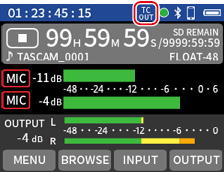
受信または送信しているタイムコードを表示します。
|
TIMECODE画面 |
||
|
|
|
|
|
INFORMATIONを選択し |
確認したらF1 [BACK]ボタン |
TIMECODE
タイムコード(時:分:秒:フレーム)を表示します。
USERBITS
AtomX SYNC/UltraSync BLUEなどで設定したユーザービット(日付/時間/シーン番号などの任意の情報)を表示します。
FPS
フレームレートを表示します。
DEVICE
AtomX SYNC/UltraSync BLUEなどのデバイス名を表示します。
TC GEN MODEを「FREE RUN」に設定したときの動作を設定します。
|
TIMECODE画面 |
|
|
|
設定する項目を選択し |
START TIME
TIMECODEの初期値を設定する。
FRAME TYPE
FREERUN動作時のFPSを設定する。
初期値は29.97DF。
RESTRAT
「START TIME」の設定からタイムコードを再スタートする。
メモ
FREE RUN動作中に本機の電源をオフにして、再度オンにした場合は、START TIMEで設定した初期値からTIMECODEがスタートします。
Bluetooth対応イヤホン/スピーカー等に本機のモニター音を出力することができます。
 Bluetooth対応イヤホン/スピーカー等をBluetooth通信状態に設定してからペアリング、接続操作を行ってください。
Bluetooth対応イヤホン/スピーカー等をBluetooth通信状態に設定してからペアリング、接続操作を行ってください。
 初期値は「OFF」。
初期値は「OFF」。
|
STOP状態のHOME画面 |
||
|
|
|
|
|
F1 [MENU]ボタンを押す。 |
BLUETOOTH > AUDIO MONITORINGの設定を「ON」にする。 |
メモ
設定の変更方法は「スライドスイッチ」ご参照ください。
本機を初めて使用する場合、または別のBluetooth対応イヤホン/スピーカー等を初めて本機に接続する場合は、本機とBluetooth対応イヤホン/スピーカー等をペアリングする必要があります。
|
BLUETOOTH画面 |
||
|
|
|
|
|
PAIRINGを選択しF4 [ENTER] |
接続する機器を選択し |
|
|
|
|
|
|
F4 [YES]ボタンを押す。 |
接続が完了するとデバイス名にチェックが入ります。 |
接続後は、常時モニター音が出力されます。
音量はOUTPUT > OUTPUT LEVELおよび  (ヘッドホン)ボリュームボタン調節してください。
(ヘッドホン)ボリュームボタン調節してください。
注意
本機のディスプレーには半角のアルファベットと数字(1バイト文字)しか表示できません。機器名に日本語や中国語などの全角文字(2バイト文字)が使われている場合、ペアリングは可能ですが、正しく表示できません。
メモ
Bluetooth機器は20台まで保存可能です。
|
BLUETOOTH画面 |
表示例 |
|
|
|
|
|
|
AUDIO MONITORING |
接続する機器を選択し |
|
|
|
|
|
|
CONNECTを選択し |
F4 [YES]ボタンを押す。 |
|
|
|
||
|
接続が完了するとデバイス名にチェックが入ります。 |
本機はペアリングしたBluetooth機器を20台まで保存しています。
自動で接続しないようにするには、この情報を削除します。
|
BLUETOOTH画面 |
表示例 |
|
|
|
|
|
|
AUDIO MONITORING |
削除する機器を選択し |
|
|
|
|
|
|
DELETEを選択し |
F4 [YES]ボタンを押す。 |
|
BLUETOOTH画面 |
||
|
|
|
|
|
QUALITYを選択しF4 [ENTER] |
品質を選択しF4 [ENTER] |
|
|
|
|
設定後、接続が切断されるので接続しなおしてください。 |
|
F4 [YES]ボタンを押す。 |
PRIME
音質を優先した設定。電波状況によっては、接続安定性が悪くなります。
STANDARD(初期値)
音質と接続安定性のバランスが取れた設定です。
STABLE
接続安定性を優先した設定。通信の転送レートが下がるので、他の設定より音質が低下します。
メモ
ワイヤレスオーディオモニタリングの音声は、本機で録音/再生する音声に対してわずかに遅れが生じます。遅延時間は周囲の環境や電波状況により変わる場合があります。
またQUALITYの設定によっても影響を受け、遅延時間の多い順にSTABLE > STANDARD > PRIMEとなっています。
カード情報
MENU画面 > SYSTEM > CARD INFORMATION
microSDカードの情報を表示します。
システム情報
MENU画面 > SYSTEM > SYSTEM INFORMATION
ファームウェア、ハードウェアのバージョンを表示します。
MENU画面 > SYSTEM > DATE/TIME項目を選択して行います。操作方法は、「日時を設定する」をご参照ください。
MENU画面 > SYSTEM > SYSTEM INITIALIZE項目を選択して行います。
メモ
「AUDIO MONITORING」の登録情報も消去されます。あらためてペアリングしてください。
MENU画面 > SYSTEM > FORMAT SD項目を選択して行います。操作方法は、「microSDカードをフォーマット(初期化)する」をご参照ください。
MENU画面 > POWER/DISPLAY > AUTO POWER SAVEで設定します。
オンにすると最後に動作あるいは操作してから30分経つと自動的に電源がオフになります。
OFF(初期値)/ON
メモ
本機能は停止状態でのみ、機能します。録音/再生中には本機能で電源がオフになることはありません。
MENU画面画面 > POWER/DISPLAY > POWER SOURCE項目で設定します。
BATTERY
電池駆動。USB給電はしない。
AUTO(初期値)
可能ならばUSB給電する。
注意
電池駆動を選択する場合は、必ず本体に電池を挿入してください。
メモ
本機とiOS端末を接続する場合は、電池駆動に設定してください。
MENU画面 > POWER/DISPLAY > BATTERY項目で設定します。
使用する電池の種類を設定します。
この設定は、電池の残量表示や正常動作に必要な最低残量の識別に使用されます。
ALKALI(初期値)
アルカリ乾電池(初期値)
Ni-MH
ニッケル水素電池
LITHIUM
リチウム乾電池
MENU画面 > OTHER SETTINGS > USER SETTINGSで実行します。
すべての本体設定を保存、呼び出しが行えます。
最大3個保存することができます。
メモ
 最初に何かを保存する前やSYSTEM INITIALIZEしたときは、各種初期値の値がセットされています。
最初に何かを保存する前やSYSTEM INITIALIZEしたときは、各種初期値の値がセットされています。
 下記3点の設定は保存されません。
下記3点の設定は保存されません。
・POWER SOURCE(BATTERY / AUTO)
・BATTERY(ALKALI / Ni-MH / LITHIUM)
・FILE NUMBER
MENU画面 > POWER/DISPLAY > POWER SAVE MODE項目で設定します。
POWER SAVE MODE
省電力モードがオンの状態では消費電力を下げるために以下6つの機能が制限されます。
 録音設定のサンプリング周波数は48 kHzのみ選択できます。96 kHz以上は選択できません。
録音設定のサンプリング周波数は48 kHzのみ選択できます。96 kHz以上は選択できません。
 ファンタム電源はオフになります。XLR端子にバランス接続したコンデンサーマイクは使用できません。
ファンタム電源はオフになります。XLR端子にバランス接続したコンデンサーマイクは使用できません。
 ディスプレイのバックライト点灯時間は30secに固定されます。
ディスプレイのバックライト点灯時間は30secに固定されます。
 ディスプレイの明るさはMIDに固定されます。
ディスプレイの明るさはMIDに固定されます。
 本体下部のインジケーターのPEAK LED は点灯しません。
本体下部のインジケーターのPEAK LED は点灯しません。
 ディスプレイのコントラストは10に固定されます。
ディスプレイのコントラストは10に固定されます。
BACKLIGHT
ディスプレイのバックライト設定。
OFF:常時消灯
5sec〜30sec:設定時間操作しないと自動で消灯
ALWAYS:常時点灯(初期値)
メモ
バックライト設定は、電池駆動の場合のみ有効です。USBバスパワー駆動時は常時点灯になります。
BRIGHTNESS
ディスプレイのバックライト輝度設定。
初期値は「MID」。
INDICATORS
本機のRECインジケーターとPEAKインジケーターの点灯動作設定。
ALL ON: REC LEDとPEAK LEDを点灯させます。(初期値)
PEAK LED OFF: PEAK LEDを消灯させます。
REC LED OFF: REC LEDを消灯させます。
ALL OFF: REC LEDとPEAK LEDを消灯させます。
メモ
 省電力モードの設定がオフのときにバックライト、明るさ、インジケーターの設定ができます。
省電力モードの設定がオフのときにバックライト、明るさ、インジケーターの設定ができます。
 電池駆動中で省電力モードがオンのとき、30秒経過するとバックライトが消灯します。
電池駆動中で省電力モードがオンのとき、30秒経過するとバックライトが消灯します。
ボタンを押すことで、バックライトが点灯し、操作が可能となります。
17-10. ディスプレーのコントラスト調節(コントラスト)
MENU画面 > POWER/DISPLAY > CONTRAST項目で設定します。
ディスプレーのコントラストを0から20の範囲で調節します。
初期値は「10」。
|
カテゴリ |
メニュー項目 |
設定項目 |
参照ページ |
|
REC SETTINGS |
REC FORMAT |
48kHz(Default)/96kHz/192kHz |
|
|
BIT DEPTH |
24bit/32-bit float(Default) |
||
|
REC PAUSE MODE |
OFF(Default)/ON |
||
|
PRE REC |
OFF(Default)/ON |
||
|
REC HOLD |
OFF/ON(Default) |
||
|
I/O SETTINGS |
PHANTOM VOLTAGE |
+24V/+48V(Default) |
|
|
MS DECODE |
OFF(Default)/REC/MONITOR |
||
|
- WIDE |
0/…/50(Default)/…/100 |
||
|
BLUETOOTH |
AUDIO MONITORING |
OFF(Default) / ON |
|
|
- QUALITY |
STABLE/STANDARD(Default)/PRIME |
||
|
- PAIRING |
EXE |
||
|
- DEVICE |
EXE |
||
|
REMOTE CONTROL |
OFF(Default)/ON |
||
|
BLUETOOTH ID |
AV2--------(- : Serial No.) |
||
|
TIMECODE |
TC GEN MODE |
OFF(Default)/FREE RUN/RTC/TC IN MASTER/BLE MASTER |
|
|
COUNTER VIEW |
SUB(Default)/MAIN |
||
|
INFORMATION |
-- h -- m -- s -- f USER BITS : 00 00 00 00 FPS : 00.00 DEVICE : ------ (BLEのみ) |
||
|
BLE |
OFF(Default)/ON |
||
|
- CONNECT |
EXE |
||
|
- FORGET |
EXE |
||
|
FREE RUN |
- |
||
|
- START TIME |
EXE |
||
|
- FRAME TYPE |
23.98/24.00/25.00/29.97/29.97DF(Default)/30.00/30.00DF |
||
|
- RESTRAT |
EXE |
||
|
TC OUT LEVEL |
OFF(Default) / LTC / MIC |
||
|
SD CARD READER |
EXE |
- |
|
|
OTHER SETTINGS |
USER SETTINGS |
- |
|
|
- SAVE |
USER SETTINGS 1 / USER SETTINGS 2 / USER SETTINGS 3 |
||
|
- LOAD |
USER SETTINGS 1 / USER SETTINGS 2 / USER SETTINGS 3 |
||
|
SLATE TONE |
- |
||
|
- AUTO |
OFF(Default)/HEAD/HEAD+TAIL |
||
|
- LEVEL |
-12dB/-18dB(Default)/-24dB/-30dB/-36dB |
||
|
- OSCILLATOR |
EXE |
||
|
MARK |
- |
||
|
- MARK SKIP MODE |
ALL(Default)/MANUAL/TIME/PEAK/BOF |
||
|
- TIME MARK |
OFF(Default)/5min/10min/15min/30min/60min |
||
|
- PEAK MARK |
OFF(Default)/ON |
||
|
SYSTEM |
FILE NAME |
TEXT/DATE(Default)/UNIT NAME |
|
|
- TEXT |
AV2-00000(Default) |
||
|
- NUMBER |
EXE |
||
|
DATE/TIME |
EXE |
||
|
UNIT NAME |
アプリでの設定値を表記。設定していない場合は、”--”表記 |
||
|
CARD INFORMATION |
CARD |
||
|
- TOTAL FILE |
|||
|
- TOTLE FOLDER |
|||
|
- TOTAL SIZE |
|||
|
- USED SIZE |
|||
|
- REMAIN SIZE |
|||
|
FORMAT SD |
QUICK FORMAT/FULL ERASE FORMAT |
||
|
SYSTEM INFORMATION |
SYSTEM |
||
|
- F/W VERSION |
|||
|
- H/W VERSION |
|||
|
- AK-BTx VERSION |
|||
|
SYSTEM INITIALIZE |
EXE |
||
|
POWER/DISPLAY |
AUTO POWER SAVE |
OFF(Default)/ON |
|
|
POWER SOURCE |
BATTERY/AUTO(Default) |
||
|
BATTERY |
ALKALI(Default)/Ni-MH/LITHIUM |
||
|
POWER SAVE MODE |
OFF(Default)/ON |
||
|
- BACKLIGHT |
OFF/5sec/10sec/15sec/30sec/ALWAYS(Default) |
||
|
- BRIGHTNESS |
LOW/MID(Default)/HIGH |
||
|
- INDICATORS |
ALL ON(Default)/PEAK LED OFF / REC LED OFF/ALL OFF |
||
|
CONTRAST |
0/…/10(Default)/…/20 |
|
メニュー項目 |
設定項目 |
参照ページ |
|
FILE |
- |
|
|
- SELECT |
- |
|
|
- FILE DELETE |
- |
|
|
- RENAME |
EXE |
|
|
- CHANGE PROTECT |
- |
|
|
- FILE INFORMATION |
FILE |
|
|
FORMAT |
||
|
DATE |
||
|
DURATION |
||
|
TOTAL SIZE |
||
|
- MARK |
EXE |
|
|
FOLDER |
- |
|
|
- OPEN |
- |
|
|
- RENAME |
EXE |
|
|
- ALL FILES DELETE |
- |
|
|
- FOLDER DELETE |
- |
|
メニュー項目 |
設定項目 |
参照ページ |
|
REC LEVEL |
0dB(Default)/…/+60.0dB (Step : 0.5dB) |
|
|
GANG |
OFF(Default)/ON |
|
|
REC ENABLE |
OFF/ON(Default) |
|
|
INPUT |
MIC(Default)/LINE/EXT/USB |
|
|
MIC(Default)/LINE/EXT (ST)/EXT (MONO)/USB |
||
|
STEREO LINK |
OFF(Default)/ON |
|
|
PHANTOM |
OFF(Default)/ON |
|
|
PLUG IN POWER |
OFF(Default)/2.5V/5V |
|
|
DELAY |
0(Default)/…/300ms |
|
|
LOW CUT |
OFF(Default)/40Hz/80Hz/120Hz/220Hz |
|
|
DYNAMICS |
OFF(Default)/LIMITER/COMP |
|
|
EQ |
OFF(Default)/INTERVIEW/MUSIC/MANUAL(EXE) |
|
|
NOISE GATE |
OFF(Default)/LOW/MID/HIGH |
|
|
PHASE INVERT |
OFF(Default)/ON |
|
|
MS WIDE |
0/…/50(Default)/…/100 |
|
|
PRESET SAVE |
PRESET1/PRESET2/PRESET3 |
|
|
PRESET LOAD |
PRESET1/PRESET2/PRESET3 |
|
メニュー項目 |
設定項目 |
参照ページ |
|
LOW GAIN |
-12 dB/…/0 dB(Default)/…/+12 dB (Step : 1 dB) |
|
|
LOW FREQ |
32 Hz~1.6 kHz (Default : 400 Hz) |
|
|
L-MID GAIN |
-12 dB/…/0 dB(Default)/…/+12 dB (Step : 1 dB) |
|
|
L-MID FREQ |
32 Hz~18.0 kHz (Default : 1.7 kHz) |
|
|
L-MID Q |
0.25/0.5/1.00/2.00(Default)/4.00/8.00/16.00 |
|
|
H-MID GAIN |
-12 dB/…/0 dB(Default)/…/+12 dB (Step : 1 dB) |
|
|
H-MID FREQ |
32 Hz~18.0 kHz (Default : 1.7 kHz) |
|
|
H-MID Q |
0.25/0.5/1.00/2.00(Default)/4.00/8.00/16.00 |
|
|
HIGH GAIN |
-12 dB/…/0 dB(Default)/…/+12 dB (Step : 1 dB) |
|
|
HIGH FREQ |
1.7 kHz~18.0 kHz (Default : 5.5 kHz) |
|
メニュー項目 |
設定項目 |
参照ページ |
|
OUTPUT LEVEL |
||
|
- L |
-60.0dB/…/0.0dB(Default) (Step : 0.5dB) |
|
|
- R |
-60.0dB/…/0.0dB(Default) (Step : 0.5dB) |
|
|
GANG |
OFF/ON(Default) |
|
|
OUTPUT |
MONO(Default)/STEREO |
|
|
- LINE OUT |
LINE(Default)/CAMERA |
|
|
- SOLO |
OFF(Default)/CH 1/CH 2 |
|
|
MS WIDE |
0/…/50(Default)/…/100 |
|
|
LIMITER |
OFF(Default)/ON |
|
|
DELAY |
0(Default)/…/300ms |
以下にポップアップメッセージの一覧表を示します。
FR-AV2では、状況に応じてポップアップメッセージが表示されますが、それぞれのメッセージの内容を知りたいとき、および対処方法を知りたいときにこの表をご覧ください。
|
メッセージ |
内容と対処方法 |
|
No Card |
microSDカードをセットしてください。 |
|
Card Error |
microSDカードを認識できません。 microSDカードを交換してください。 |
|
Card Full |
microSDカードの残容量がありません。 |
|
Format Error |
microSDカードが正常にフォーマットされていないか、microSDカードが壊れている可能性があります。 画面をタップすると、フォーマットを実行します。 フォーマットを実行すると、microSDカード内のデータは全て消去されます。 |
|
Invalid Card |
microSDカードが正常でない可能性があります。 microSDカードを交換してください。 |
|
MBR ERROR |
microSDカードが正常にフォーマットされていないか、microSDカードが壊れている可能性があります。 画面をタップすると、フォーマットを実行します。 フォーマットを実行すると、microSDカード内のデータは全て消去されます。フォーマットが実行できない場合は、microSDカードを交換してください。 |
|
Write error |
microSDカードへの書き込みが間に合いませんでした。これにより音声が不連続になり、ノイズが発生します。 この不連続点には、BOFマークが付けられます。 |
|
Card slow |
microSDカードへの書き込み性能が低下しています。 microSDカードへの書き込みが間に合わず、発生した不連続点にはBOFマークが付いています。 BOFマーク付近の音声を確認してください。 イレースフォーマットを実行するか、microSDカードを交換してください。 |
|
Invalid SysFile |
本機を使用するために必要なシステムファイルが正常でありません。 画面をタップして、システムファイルを作成してください。 |
|
Non- Supported |
取り扱い可能なファイル形式については、リファレンスマニュアルをご覧ください。(録音再生フォーマット) |
|
File Num Full |
フォルダーとファイルの総数が制限値(1000個)を超えるため、録音できません。 |
|
File Not Found |
ファイルが見つからないか、ファイルが壊れている可能性があります。 対象のファイルを確認してください。 |
|
Cannot delete because file |
消去する場合は、ファイルのプロテクトを解除してください。 |
|
Can’t delete |
ファイルを含むフォルダーを消去することはできません。 フォルダーに含まれるファイルを全て消去してから再度実行してください。 |
|
Adding marks not possible |
ファイルが書き込み禁止であるためマークを付けることができません。 マークを設定したい場合は、ファイルのプロテクトを解除してください。 |
|
Can’t MARK |
ファイルが短すぎてマークを付けることができません。 |
|
File error |
これらのエラーが出た場合は、本体の電源を入れ直してください。 電源を切ることができない場合は、電池や別売の専用ACアダプター(TASCAM PS-P520U)を取り外してください。 これらのエラーが頻繁に発生する場合は、ティアック修理センターにご相談ください。 |
|
Error occurred |
|
|
Playback Error |
|
|
Writing Failed |
|
|
System error AA (AA is a number) |
|
|
USB FS Mismatch |
本機のサンプリング周波数と、パソコンUSBオーディオインターフェースのサンプリング周波数が一致していません。どちらかの設定を変更し、サンプリング周波数を一致させてください。 |
|
Battery is overheated. |
単3形電池を使用している状態で内部温度が上昇しています。USB接続で電源を供給すると継続使用できます。 |
|
Device is overheated. Turn off the power. |
内部温度が上昇しています。自動的にシステムをシャットダウンします。 |
|
No track selected |
録音トラックが選択されていません。 入力画面で録音するトラックの入力をオンして下さい。(録音するチャンネルを設定する(REC ENABLE)) |
本機の動作がおかしいときは、修理を依頼する前にもう一度、下記の確認を行ってください。それでも改善しないときは、お買い上げ店またはティアック修理センター(巻末に記載)にご連絡ください。
電源がオンにならない
 電池が正しくセットされているか確認してください。
電池が正しくセットされているか確認してください。
 別売の専用ACアダプター(TASCAM PS-P520U)の電源プラグ、およびUSBコネクターがしっかりと差し込まれているか確認してください。USBハブを経由すると正しく動作しない場合があります。
別売の専用ACアダプター(TASCAM PS-P520U)の電源プラグ、およびUSBコネクターがしっかりと差し込まれているか確認してください。USBハブを経由すると正しく動作しない場合があります。
電源が自動的に切れてしまう
 オートパワーセーブ機能が設定されていないか確認してください。
オートパワーセーブ機能が設定されていないか確認してください。
 オートパワーセーブ機能のオン/オフは、MENU画面 > POWER/DISPLAY > AUTO POWER SAVE項目から操作できます。
オートパワーセーブ機能のオン/オフは、MENU画面 > POWER/DISPLAY > AUTO POWER SAVE項目から操作できます。
(「17-5. オートパワーセーブ機能を使う」)
本機で操作できない
 画面表示がSDカードリーダーのときは操作できません。
画面表示がSDカードリーダーのときは操作できません。
microSDカードを認識しない
 microSDカードがしっかりと挿入されているか確認してください。
microSDカードがしっかりと挿入されているか確認してください。
 お手持ちのパソコンでフォーマットしてから再度挿入してみてください。
お手持ちのパソコンでフォーマットしてから再度挿入してみてください。
音が出ない
 本機のヘッドホン出力レベルを確認してください。
本機のヘッドホン出力レベルを確認してください。
 モニターシステムの接続、およびモニターシステム側の音量を確認してください。
モニターシステムの接続、およびモニターシステム側の音量を確認してください。
録音できない
 microSDカードに十分な空き容量があることを確認してください。
microSDカードに十分な空き容量があることを確認してください。
 ファイル総数が1000ファイルに達すると録音できなくなります。
ファイル総数が1000ファイルに達すると録音できなくなります。
入力音が非常に小さい、もしくは非常に大きい
 録音レベルの設定を確認してください。(「録音レベルを調節する(REC LEVEL)」)
録音レベルの設定を確認してください。(「録音レベルを調節する(REC LEVEL)」)
 接続した外部機器の出力レベルを確認してください。
接続した外部機器の出力レベルを確認してください。
ファイルが消去できない
 プロテクト(読み取り専用)されているファイルは、消去できません。
プロテクト(読み取り専用)されているファイルは、消去できません。
パソコン上に本機のファイルが表示されない
 本機がUSB端子経由でパソコンに正しく接続されているか確認してください。USBハブ経由で接続すると、正しく動作しない場合があります。
本機がUSB端子経由でパソコンに正しく接続されているか確認してください。USBハブ経由で接続すると、正しく動作しない場合があります。
 パソコンから本機のファイルを表示するには、本機とパソコンをUSBケーブルで接続した上で、MENU画面から操作する必要があります。(→「13-3. パソコンからmicroSDカードにアクセスする」)
パソコンから本機のファイルを表示するには、本機とパソコンをUSBケーブルで接続した上で、MENU画面から操作する必要があります。(→「13-3. パソコンからmicroSDカードにアクセスする」)
ノイズが入る
 本機の近くに携帯電話・テレビ・ラジオやパワーアンプなどの大型トランスを持つ機器があると、本機あるいは周辺機器で雑音が発生することがあります。
本機の近くに携帯電話・テレビ・ラジオやパワーアンプなどの大型トランスを持つ機器があると、本機あるいは周辺機器で雑音が発生することがあります。
ヘッドホンの音が小さい

 (ヘッドホン)ボリュームの+ボタン押してください。(「5-5. ヘッドホン出力の音量を調節する」)
(ヘッドホン)ボリュームの+ボタン押してください。(「5-5. ヘッドホン出力の音量を調節する」)
日付/時刻が正しくない
 MENU画面 > SYSTEM > DATE/TIME項目から再設定できます。(「日時を設定する」)
MENU画面 > SYSTEM > DATE/TIME項目から再設定できます。(「日時を設定する」)
MENU画面に切り換えられない
 録音中、録音待機中、再生中、一時停止中にMENU画面は表示できません。
録音中、録音待機中、再生中、一時停止中にMENU画面は表示できません。 / HOMEボタンを押して停止し、F1 [MENU]ボタンを押してください。
/ HOMEボタンを押して停止し、F1 [MENU]ボタンを押してください。
ファイルを認識しない
 ファイル総数が1000を越えると正しくファイルを正しく認識できなくなります。
ファイル総数が1000を越えると正しくファイルを正しく認識できなくなります。
 3階層以上のフォルダーは表示できません。
3階層以上のフォルダーは表示できません。
 本機では、SOUNDフォルダー以外のファイルは表示しません。(10-2. ファイル・プロジェクト構造について)
本機では、SOUNDフォルダー以外のファイルは表示しません。(10-2. ファイル・プロジェクト構造について)
 BWFフォーマットを含むwavファイルのみ表示します。
BWFフォーマットを含むwavファイルのみ表示します。
 ファイルが壊れていると、本機で正しく表示できません。
ファイルが壊れていると、本機で正しく表示できません。
電池の減りが早い
下記を試してみてください。
 バックライトの時間を短くする
バックライトの時間を短くする
(「17-9. パワーセーブ(省電力)モードについて」)
 インジケーターを全てオフにする
インジケーターを全てオフにする
(「17-9. パワーセーブ(省電力)モードについて」)
 明るさを下げる
明るさを下げる
(「17-9. パワーセーブ(省電力)モードについて」)
 コントラストを下げる
コントラストを下げる
(「17-9. パワーセーブ(省電力)モードについて」)
 録音待機機能をオンにする(「7-1. 録音について」)
録音待機機能をオンにする(「7-1. 録音について」)
 (ヘッドホン/スピーカー)ボリュームを下げる
(ヘッドホン/スピーカー)ボリュームを下げる
 使用していない入出力機器を抜く
使用していない入出力機器を抜く
画面が暗い
 バックライトを常時点灯にする(「17-9. パワーセーブ(省電力)モードについて」)
バックライトを常時点灯にする(「17-9. パワーセーブ(省電力)モードについて」)
メモ
MENU画面 > POWER/DISPLAY  BACKLIGHT設定を「OFF」にしていると常に暗くなります。
BACKLIGHT設定を「OFF」にしていると常に暗くなります。
Bluetoothによる音声モニタリングの音が小さい(AK-BT2使用時)
 Bluetooth ヘッドホンやスピーカーの音量が下がっている場合があります。それらを操作して音量を大きくしてください。
Bluetooth ヘッドホンやスピーカーの音量が下がっている場合があります。それらを操作して音量を大きくしてください。

 (ヘッドホン)ボリュームの+ボタン押してください。(「5-5. ヘッドホン出力の音量を調節する」)
(ヘッドホン)ボリュームの+ボタン押してください。(「5-5. ヘッドホン出力の音量を調節する」)
音声モニタリングのBluetooth 機器に接続できない(AK-BT2使用時)
 Bluetooth機器が接続可能状態になっているか確認してください。
Bluetooth機器が接続可能状態になっているか確認してください。
 本機との距離が離れていると、ペアリングできないことがあります。Bluetooth機器を本機近くに置いて操作してください。
本機との距離が離れていると、ペアリングできないことがあります。Bluetooth機器を本機近くに置いて操作してください。
 ペアリング情報が消えてないか確認してください。
ペアリング情報が消えてないか確認してください。
消えていたら、再度ペアリング操作をしてください。
 Bluetooth機器の状況によっては、本機と接続できないことがあります。
Bluetooth機器の状況によっては、本機と接続できないことがあります。
Bluetooth機器の電源を入れて再接続してください。再接続しない場合は、本機の接続操作を行ってください。
記録メディア
microSDカード(64 MB~2 GB)
microSDHCカード(4 GB~32 GB)
microSDXCカード(48 GB~512 GB)
WAV(BWF):48 /96 /192 kHz、24-bit/32-bit float
チャンネル数
録音再生トラック数
最大2トラック
マイク/ライン入力端子 1/2(バランス)
コネクター : XLR/TRSコンボジャックタイプ
XLR3-31相当(1:GND、2:HOT、3:COLD)
 MIC入力選択時のみファンタム電源に対応
MIC入力選択時のみファンタム電源に対応
6.3 mmTRS標準ジャック(バランス)
(Tip:HOT、Ring:COLD、Sleeve:GND)
 TRS端子はファンタム電源に非対応
TRS端子はファンタム電源に非対応
MIC入力選択時
最大入力レベル:+4 dBu
最小入力レベル:-76 dBu
入力インピーダンス:2.0 kΩ以上
ファンタム電源:+24 V / +48 V(MIC入力選択時に選択可)
LINE入力選択時
最大入力レベル:+24 dBu
規定入力レベル:+4 dBu(GAIN設定最小)
入力インピーダンス:8 kΩ以上
ライン入力(アンバランス): /EXT/TC IN端子(プラグインパワー対応)
/EXT/TC IN端子(プラグインパワー対応)
コネクター:φ3.5mm(1/8”)ステレオミニジャック
 /EXT(Tip:Lch、Ring:Rch、Sleeve:GND)
/EXT(Tip:Lch、Ring:Rch、Sleeve:GND)
最大入力レベル:1 dBV
規定入力レベル:−19 dBV(GAIN設定最小)
最小入力レベル:−79 dBV
|
入力インピーダンス: |
6 kΩ以上(プラグインパワーOFF時) 1.6 kΩ以上(プラグインパワーON時) |
プラグインパワー:+2.5V / +5.0V
TC IN(tip:Timecode IN、ring:-、sheild:GND)
入力インピーダンス 10 kΩ以上
入力レベル:0.5Vp-p~5.0Vp-p
ライン出力(アンバランス): /LINE/TC OUT端子
/LINE/TC OUT端子
コネクター:φ3.5 mm(1/8”)ステレオミニジャック
 /LINE(Tip:Lch、Ring:Rch、Sleeve:GND)
/LINE(Tip:Lch、Ring:Rch、Sleeve:GND)
出力インピーダンス:210 Ω
規定出力レベル:-10 dBV (-16dBFSを基準とした場合)
最大出力レベル:+6 dBV
TC OUT
LTC選択時
(tip:Timecode OUT、ring:-、sheild:GND)
出力インピーダンス:1.0 kΩ
出力レベル:1.8 Vpp
MIC選択時
(tip:Timecode OUT、ring:Rch、sheild:GND)
出力インピーダンス:110Ω
出力レベル:50 mVpp
 0 dBu = 0.775 Vrms
0 dBu = 0.775 Vrms
 0 dBV = 1 Vrms
0 dBV = 1 Vrms
ヘッドホン出力:ヘッドホン端子
コネクター:φ3.5 mm(1/8”)ステレオミニジャック
最大出力:50 mW + 50 mW(THD + N 0.1%以下、32 Ω負荷時)
推奨ヘッドフォンインピーダンス:16~400 Ω
端子:USB Type-C
転送速度:USB2.0 High-Speed
デバイスクラス:マスストレージクラス/USB オーディオクラス 2.0(USBクラスコンプライアント)
サンプリング周波数
48 / 96 kHz
量子化ビット深度:24-bit/32-bit float
入力数:2チャンネル(本機からの出力)
出力数:2チャンネル(本機への入力)
フォーマット:SMPTE ST 12-1準拠
フレームレート:
23.98, 24, 25(50), 29.97(59.94), 29.97DF(59.94DF), 30(60) fps *
* 50fps以上のハイフレームレート動画には、半分のフレームレートのタイムコードを使用します。
Bluetoothアダプター(AK-BT2)専用
マイクアンプEIN(入力換算雑音)
−127 dBu以下
周波数特性
入力端子1/2端子 PCMデータ
PCMデータ
48 kHz時 20-20 kHz:+0 dB/−0.5 dB
96 kHz時 20-40 kHz:+0.5 dB/−1.0 dB
192 kHz時 20-60 kHz:+0.5 dB/−3.0 dB
ダイナミックレンジ
入力端子1/2 PCMデータ(20 kHz LPF + A-Weight、JEITA)
PCMデータ(20 kHz LPF + A-Weight、JEITA)
132 dB以上
全高調波歪率(THD+N)
入力端子1/2(LINE/MIC IN) PCMデータ(1 kHzサイン波、-2 dBFS入力、REC レベル最小設定、20 kHz LPF、JEITA)
PCMデータ(1 kHzサイン波、-2 dBFS入力、REC レベル最小設定、20 kHz LPF、JEITA)
0.02%以下
注)JEITA:JEITA CP-2150準拠
|
ファイルフォーマット(録音時の設定) |
カード容量 |
||
|
32 GB (microSDHC) |
128 GB (microSDXC) |
||
|
WAV 24-bit |
48 kHz |
30時間50分 |
123時間26分 |
|
WAV 24-bit |
96 kHz |
15時間25分 |
61時間43分 |
|
WAV 24-bit |
192 kHz |
7時間42分 |
30時間51分 |
|
WAV 32-bit float |
48 kHz |
23時間8分 |
92時間32分 |
|
WAV 32-bit float |
96 kHz |
11時間34分 |
46時間16分 |
|
WAV 32-bit float |
192 kHz |
5時間47分 |
23時間8分 |
 上記録音時間は理論値であり、ご使用のmicroSDカードにより異なる場合があります。
上記録音時間は理論値であり、ご使用のmicroSDカードにより異なる場合があります。
 上記録音時間は連続録音時間ではなく、microSDカードに可能な録音合計時間です。
上記録音時間は連続録音時間ではなく、microSDカードに可能な録音合計時間です。
 ステレオリンク:オフで、1つのチャンネルのみ録音の場合は、 上記録音時間の約2倍の時間となります。
ステレオリンク:オフで、1つのチャンネルのみ録音の場合は、 上記録音時間の約2倍の時間となります。
最新の対応OS状況については、TASCAMのウェブサイト(https://tascam.jp/jp/)ご確認ください。
注意
各OSでの動作確認は、下記のシステム条件を満たす標準的な環境での結果になります。
下記の条件を満たす環境であっても動作を保証するものではありません。
FR-AV2
Windows
対応OS
Windows 11
Windows 10 64-bit
対応パソコン
USB 2.0以上を装備した Windows 対応パソコン
 当社製ドライバー使用時ARM64 CPUは動作保証外
当社製ドライバー使用時ARM64 CPUは動作保証外
Mac
対応OS
macOS 14 Sonoma
macOS 13 Ventura
対応パソコン
USB 2.0以上を装備したMac
iOS/iPadOS デバイス
iOS 17/iPadOS 17
iOS 16/iPadOS 16
TASCAM RECORDER CONNECT
iOS/iPadOS デバイス
iOS 17 / iPadOS 17
iOS 16 / iPadOS 16
Android デバイス
Android 14
Android 13
Android 12
 互換性があることを確認していますが、全ての端末での動作を保証するものではありません。
互換性があることを確認していますが、全ての端末での動作を保証するものではありません。
電源
単3形電池3本(アルカリ乾電池、ニッケル水素電池またはリチウム乾電池)
パソコンからのUSBバスパワー
専用ACアダプター(TASCAM PS-P520U、別売)
消費電力
3.8 W(最大時)
電池持続時間(連続使用時)
 アルカリ乾電池(EVOLTA)使用時
アルカリ乾電池(EVOLTA)使用時
|
使用条件 |
持続時間 |
|
入力端子1/2入力 ファンタム電源未使用 STEREO WAV(BWF)/48 kHz 24-bitで録音 |
約9時間 |
|
入力端子1/2入力 STEREO WAV(BWF)/48 kHz 32-bit floatで録音 |
約4時間30分 |
 ニッケル水素電池(eneloop)使用時
ニッケル水素電池(eneloop)使用時
|
使用条件 |
持続時間 |
|
入力端子1/2入力 ファンタム電源未使用 STEREO WAV(BWF)/48 kHz 24-bitで録音 |
約8時間30分 |
|
入力端子1/2入力 STEREO WAV(BWF)/48 kHz 32-bit floatで録音 |
約5時間30分 |
 リチウム乾電池(Energizer ULTIMATE LITHIUM)使用時
リチウム乾電池(Energizer ULTIMATE LITHIUM)使用時
|
使用条件 |
持続時間 |
|
入力端子1/2入力 ファンタム電源未使用 STEREO WAV(BWF)/48 kHz 24-bitで録音 |
約15時間 |
|
入力端子1/2入力 STEREO WAV(BWF)/48 kHz 32-bit floatで録音 |
約10時間 |
メモ
ファンタム電源を使用時には、ご使用になるマイクにより持続時間が短くなる場合があります。
外形寸法
99 x 80.4 x 40.3 mm(幅 x 高さ x 奥行き、突起を含む)
質量
267 g/195 g(電池を含む/電池を含まず)
動作温度
0~40 ℃
 取扱説明書のイラストが一部製品と異なる場合があります。
取扱説明書のイラストが一部製品と異なる場合があります。
 製品の改善により、仕様および外観が予告なく変更することがあります。
製品の改善により、仕様および外観が予告なく変更することがあります。
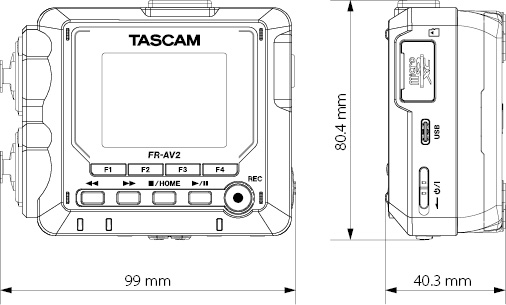
|
0924.MA-3873A |